Samsung SGH-D500B Manual
Samsung
Mobil & Tablet
SGH-D500B
Læs nedenfor 📖 manual på dansk for Samsung SGH-D500B (232 sider) i kategorien Mobil & Tablet. Denne guide var nyttig for 36 personer og blev bedømt med 4.5 stjerner i gennemsnit af 2 brugere
Side 1/232

SAMSUNG
ELECTRONICS
World Wide Web
http://www.samsungmobile.com
Printed in Korea
Code No.: GH68-06220A
Dutch. 10/2005. Rev. 1.2
* Mogelijk is niet alle informatie in deze gebruiksaanwijzing van
toepassing op uw telefoon. Dit hangt af van welke
software is geïnstalleerd en welke provider u hebt.
Drukfouten voorbehouden
.
D500-Dutch.book Page 1 Saturday, October 15, 2005 1:54 PM

GPRS TELEFOON
SGH-D500
D500-Dutch.book Page 2 Saturday, October 15, 2005 1:54 PM
D500-Dutch.book Page 2 Saturday, October 15, 2005 1:54 PM

3
Inhoud
Belangrijke veiligheidsinformatie .......................... 7
Uitpakken .............................................................. 9
De telefoon .......................................................... 10
Onderdelen ............................................................ 10
Display .................................................................. 13
Camera ................................................................. 16
Flitser ................................................................... 16
Externe luidspreker ................................................. 16
Aan de slag.......................................................... 17
De SIM-kaart installeren .......................................... 17
De batterij opladen ................................................. 19
De telefoon aan- en uitzetten ................................... 20
De functie voor het blokkeren van het
toetsenbord gebruiken ............................................. 21
Telefoneren ......................................................... 22
Zelf bellen
............................................................... 22
Het volume aanpassen ............................................ 27
Een oproep beantwoorden ........................................ 28
Gemiste oproepen bekijken ...................................... 29
Snel overschakelen naar de stille stand ...................... 30
De headset gebruiken ............................................. 30
Functies en opties selecteren .............................. 31
De functietoetsen gebruiken ..................................... 31
Opties selecteren .................................................... 32
Tekst invoeren..................................................... 33
Tekstinvoerstand wijzigen ........................................ 34
De ABC-stand gebruiken .......................................... 35
De T9-stand gebruiken ............................................ 36
De cijferstand gebruiken .......................................... 38
De tekenstand gebruiken ......................................... 38
Beschikbare opties tijdens een gesprek............... 39
Een gesprek in de wacht zetten ................................ 39
De luidspreker gebruiken ......................................... 40
Wisselgesprek ........................................................ 40
De Bluetooth headset gebruiken ............................... 41
De functie Helderheid stem in- of uitschakelen ............ 41
De microfoon uitschakelen (Microfoon uit) .................. 42
D500-Dutch.book Page 3 Saturday, October 15, 2005 1:54 PM

Inhoud
4
Toetstonen in- en uitschakelen ................................. 43
Telefoonlijst gebruiken ............................................ 43
Een serie DTMF-tonen verzenden .............................. 43
De SMS-dienst gebruiken ......................................... 44
SIM-diensten gebruiken ........................................... 44
Multiparty-gesprekken ............................................. 44
De menu's gebruiken........................................... 47
Een menu weergeven met de navigatietoetsen ........... 47
Sneltoetsen gebruiken ............................................. 48
Overzicht van de menuopties ................................... 49
Oproepenlijst....................................................... 54
Alle oproepen
(menu 1.1)
......................................... 54
Uitgaande oproepen
(menu 1.2)
................................. 55
Ontvangen oproepen
(menu 1.3)
............................... 55
Gemiste oproepen
(menu 1.4)
................................... 56
Alles wissen
(menu 1.5)
............................................ 56
Gespreksduur
(menu 1.6)
......................................... 57
Gesprekskosten
(menu 1.7)
...................................... 58
Telefoonlijst ........................................................ 59
Lijst met contacten
(menu 2.1)
.................................. 59
Nieuw contact toevoegen
(menu 2.2)
.......................... 61
Groep
(menu 2.3)
.................................................... 63
Snelkiezen
(menu 2.4)
............................................. 65
Mijn visitekaartje
(menu 2.5)
..................................... 66
Eigen nummer
(menu 2.6)
........................................ 67
Beheer
(menu 2.7)
................................................... 68
Servicenummer
(menu 2.8)
...................................... 69
Toepassingen ...................................................... 70
JAVA wereld
(menu 3.1)
........................................... 70
MP3 speler
(menu 3.2)
............................................. 76
Voice recorder
(menu 3.3)
........................................ 80
Wereldtijd
(menu 3.4)
.............................................. 83
Alarm
(menu 3.5)
.................................................... 84
Calculator
(menu 3.6)
............................................... 85
Converter
(menu 3.7)
............................................... 86
Timer
(menu 3.8)
.................................................... 87
Stopwatch
(menu 3.9)
.............................................. 88
SIM AT
(menu 3.10)
................................................. 88
D500-Dutch.book Page 4 Saturday, October 15, 2005 1:54 PM

7
Belangrijke
veiligheidsinformatie
Lees deze richtlijnen zorgvuldig door voordat u de
mobiele telefoon in gebruik neemt. Het niet opvolgen
van deze richtlijnen kan tot gevaarlijke situaties leiden
en kan in strijd met de wet zijn.
Verkeersveiligheid voor alles
Gebruik de telefoon niet tijdens het rijden. Parkeer eerst
de auto.
Uitschakelen bij het tanken
Gebruik de telefoon niet bij een tankstation of in de
buurt van brandstoffen of chemicaliën.
Uitschakelen in een vliegtuig
Mobiele telefoons kunnen storingen in elektronische
systemen veroorzaken. Het gebruik ervan in vliegtuigen
is gevaarlijk en niet toegestaan.
Uitschakelen in de nabijheid van medische
apparatuur
Schakel de telefoon uit als u zich in de nabijheid van
medische apparatuur bevindt. In ziekenhuizen en andere
zorginstellingen wordt vaak apparatuur gebruikt die niet
bestand is tegen externe radiosignalen. Houd u aan alle
geldende regels of voorschriften.
Storingen
De werking van een mobiele telefoon kan worden
verstoord door de radiosignalen van andere apparatuur.
Speciale voorschriften
Houd u aan speciale voorschriften en zet de telefoon uit
op plaatsen waar het gebruik van de telefoon niet is
toegestaan of gevaar of storingen kan opleveren
(bijvoorbeeld in een ziekenhuis).
Waterbestendigheid
De telefoon is niet waterbestendig. Zorg ervoor dat de
telefoon droog blijft.
D500-Dutch.book Page 7 Saturday, October 15, 2005 1:54 PM
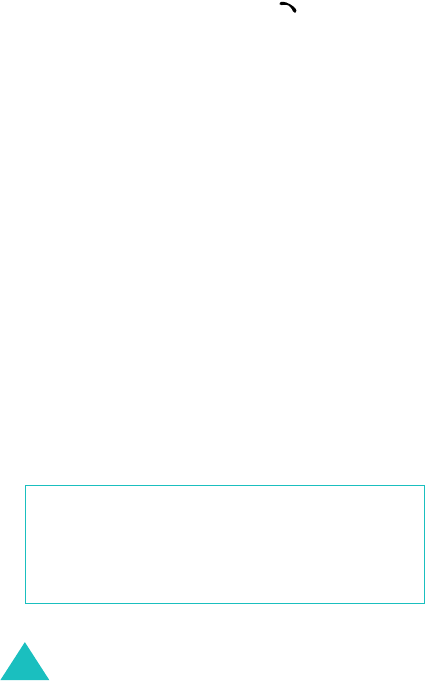
Belangrijke veiligheidsinformatie
8
Stand van de telefoon
Gebruik de telefoon alleen in de normale stand (tegen
uw oor). Vermijd onnodig contact met de antenne als de
telefoon is ingeschakeld.
Alarmnummer bellen
Toets het alarmnummer in (112 of een ander officieel
alarmnummer) en druk op de toets . Zorg ervoor dat
u alle benodigde informatie zo precies mogelijk
doorgeeft. Verbreek de verbinding pas als u daartoe
opdracht hebt gekregen.
De telefoon buiten het bereik van kleine kinderen
houden
Houd de telefoon en alle bijbehorende onderdelen en
accessoires buiten het bereik van kleine kinderen.
Accessoires en batterijen
Gebruik alleen door Samsung goedgekeurde accessoires
en batterijen. Het gebruik van niet-goedgekeurde
accessoires kan de telefoon beschadigen en kan
gevaarlijk zijn.
Gebruik alleen batterijen en opladers die door Samsung
zijn goedgekeurd.
Deskundige technische service
Laat het onderhoud van de telefoon altijd over aan
gekwalificeerde technici.
Zie "Informatie met betrekking tot gezondheid en
veiligheid" op pagina 209 voor meer informatie over
veiligheid.
LET OP
EXPLOSIEGEVAAR ALS EEN BATTERIJ WORDT
VERVANGEN DOOR EEN ONJUIST TYPE
.
GOOI OUDE BATTERIJEN VOLGENS DE RICHTLIJNEN
WEG.
D500-Dutch.book Page 8 Saturday, October 15, 2005 1:54 PM

9
Uitpakken
In de doos vindt u de volgende onderdelen:
Uw Samsung-dealer kan de volgende accessoires
leveren:
•
Standaardbatterij
• Oplader voor in auto
• Bluetooth handsfree carkit
•USB-dongle
•Polslus
• Telefoonhouder voor in de auto
• Datakabelkit voor pc
• Bluetooth headset
Opmerking
: het hangt van het land en de provider af
welke onderdelen worden meegeleverd en welke
accessoires beschikbaar zijn.
Handset Reisadapter
Batterij Gebruiksaanwijzing
Externe luidspreker
D500-Dutch.book Page 9 Saturday, October 15, 2005 1:54 PM
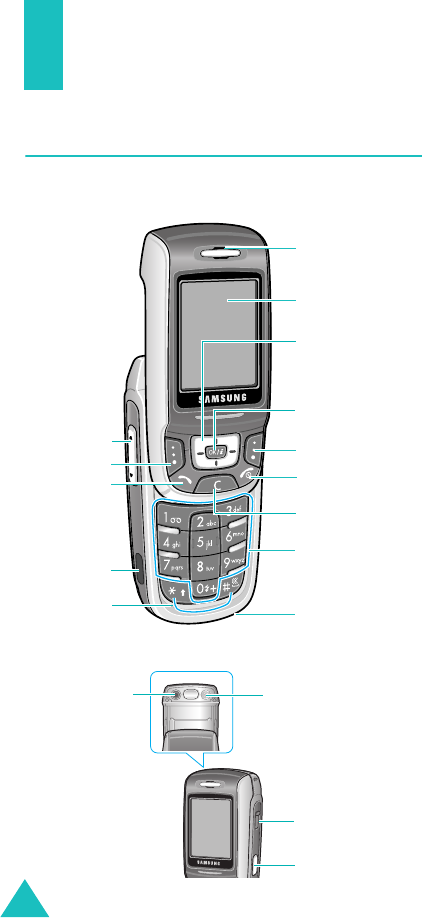
10
De telefoon
Onderdelen
In de volgende illustraties worden de belangrijkste
onderdelen van de telefoon aangegeven:
Luidspreker
Display
Aan/uit/menu
verlaten
Alfanumerieke
toetsen
Functietoets (rechts)
Microfoon
Functietoets
(links)
Infraroodpoort
Toetsen voor
speciale
functies
Navigatietoetsen
(Omhoog/Omlaag/
Links/Rechts)
WAP-toegangstoets/
bevestigingstoets
Volumetoetsen
Annuleren/
corrigeren
Nummer kiezen
Aansluitpunt
headset
Cameratoets
Camera Flitser
D500-Dutch.book Page 10 Saturday, October 15, 2005 1:54 PM

De telefoon
11
Toets
(en)
Beschrijving
(functietoetsen)
De functie uitvoeren die erboven, op de
onderste regel van het display, wordt
aangegeven.
In de standby-stand: direct naar
veelgebruikte menuopties gaan. Zie
pagina 180 voor meer informatie over
sneltoetsen.
In de menustand: door de menuopties en
de telefoonlijst bladeren.
Bij het invoeren van tekst: de cursor
verplaatsen, afhankelijk van op welke kant
u drukt.
In de standby-stand: de WAP-browser
(Wireless Application Protocol) starten.
In de menustand: de gemarkeerde
menuopties selecteren.
Tekens van het display wissen.
In menustand: teruggaan naar het vorige
menuniveau.
Zelf bellen of oproep beantwoorden.
In de standby-stand: laatste nummer
weergeven dat u hebt gebeld of waarvan u
een oproep hebt gemist of ontvangen.
Gesprek beëindigen. Door deze toets
ingedrukt te houden kunt u de telefoon in-
en uitschakelen.
In de menustand: uw invoer annuleren en
teruggaan naar de standby-stand.
In de standby-stand: toegang tot uw voice
mail als u deze toets ingedrukt houdt.
D500-Dutch.book Page 11 Saturday, October 15, 2005 1:54 PM

De telefoon
12
Cijfers, letters en speciale tekens
invoeren.
Speciale tekens invoeren.
Diverse functies uitvoeren.
(linkerkant van de telefoon)
Het beltoonvolume aanpassen als de
telefoon overgaat en het
luidsprekervolume aanpassen tijdens een
gesprek.
In de standby-stand met de telefoon
opengeklapt: het toetsvolume aanpassen.
Met de telefoon dichtgeklapt: de
verlichting inschakelen als u de toets
ingedrukt houdt.
In de menustand: door de menuopties en
de telefoonlijst bladeren.
(rechterkant van de telefoon)
In de standby-stand: het menu
Camera
openen. Door deze toets ingedrukt te
houden, zet u de camera aan.
In de opnamestand: een foto nemen.
Toets
(en)
Beschrijving
(vervolg)
D500-Dutch.book Page 12 Saturday, October 15, 2005 1:54 PM

De telefoon
13
Display
Indeling van het display
Het display bestaat uit drie gedeelten:
Gedeelte Beschrijving
Bovenste regel Hier worden diverse symbolen
weergegeven. Zie pagina 14.
Middelste regel Hier worden meldingen, instructies en
ingevoerde informatie (bijvoorbeeld
een telefoonnummer) weergegeven.
Onderste regel Hier worden de functies weergegeven
die op dat moment aan de twee
functietoetsen zijn toegewezen.
Tekst en
afbeeldingen
Functietoetsindicatoren
Menu Contact
Symbolen
D500-Dutch.book Page 13 Saturday, October 15, 2005 1:54 PM
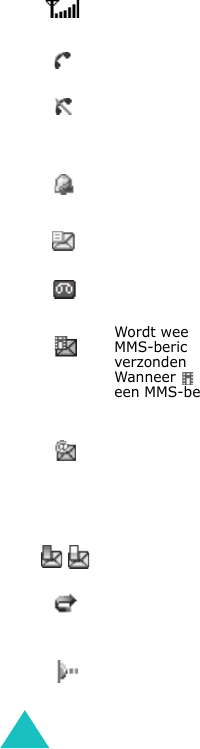
De telefoon
14
Symbolen
Symbool Beschrijving
Toont de sterkte van het ontvangstsignaal.
Hoe meer staafjes, hoe sterker het signaal.
Wordt weergegeven tijdens een gesprek.
Wordt weergegeven als u zich buiten het
servicegebied bevindt. Als u dit symbool
ziet, kunt u niet bellen en geen oproepen
beantwoorden.
Wordt weergegeven als u het alarm hebt
ingesteld. Zie pagina 84 voor meer
informatie.
Wordt weergegeven als er een nieuw
tekstbericht is binnengekomen.
Wordt weergegeven als er een nieuw voice
mailbericht is binnengekomen.
Wordt weergegeven wanneer een nieuw
MMS-bericht is binnengekomen of
verzonden.
Wanneer rood en blauw knippert, wordt
een MMS-bericht van de MMS-server
opgehaald of verzonden.
Wordt weergegeven wanneer een
e-mailbericht is binnengekomen of
verzonden.
Wanneer
@
rood en blauw knippert, wordt
een e-mailbericht van de e-mailserver
opgehaald of verzonden.
Knippert en draait wanneer een van de
Postvakken IN vol is.
Wordt weergegeven als de functie
Doorschakelen is geactiveerd. Zie pagina
186 voor meer informatie.
Wordt weergegeven als de infraroodpoort is
geactiveerd. Zie pagina 195 voor meer
informatie.
D500-Dutch.book Page 14 Saturday, October 15, 2005 1:54 PM

De telefoon
15
Verlichting
Hiermee worden het display en het toetsenbord verlicht.
Wanneer u op een toets drukt of de telefoon opent, gaat
de verlichting aan. Als er geen toetsen worden
ingedrukt, gaat de verlichting na een bepaalde periode
uit, afhankelijk van de instelling in het menu
Verlichting
(
menu 9.3.5
). Zie pagina 183 voor meer
informatie.
Wordt weergegeven wanneer de Bluetooth-
functie actief is. Zie pagina 192 voor meer
informatie.
Wordt weergegeven wanneer u de
persoonlijke gegevens in uw telefoon wilt
synchroniseren met de bijbehorende pc-
toepassingen via de pc-suitesoftware.
Wordt weergegeven als u verbinding hebt
met het GPRS-netwerk.
Wordt weergegeven wanneer u zich binnen
het thuisnetwerk bevindt, als u zich op deze
dienst heeft geabonneerd.
Verschijnt wanneer u zich in de stadszone
bevindt, als u zich op deze dienst heeft
geabonneerd.
Wordt weergegeven wanneer u de
trilfunctie van de telefoon hebt ingesteld
voor een binnenkomende oproep. Zie
pagina 183 voor meer informatie.
Wordt weergegeven wanneer de stille stand
actief is. Zie pagina 30 voor meer
informatie.
Geeft de batterijstatus aan. Hoe meer
staafjes, hoe voller de batterij.
Symbool Beschrijving
(vervolg)
D500-Dutch.book Page 15 Saturday, October 15, 2005 1:54 PM

De telefoon
16
Camera
Met de cameramodule op de achterkant van de telefoon
kunt u waar en wanneer u maar wilt een foto nemen en
een video opnemen.
Zie pagina 165 voor meer informatie over de
camerafunctie.
Flitser
Met de ingebouwde flitser op de achterkant van de
telefoon, rechts van de camera, kunt u foto's maken
wanneer het donker is.
Externe luidspreker
Met de externe luidspreker kunt u het geluid versterken.
Daartoe haalt u het klepje van de versterker af en sluit
deze aan op de headset aansluiting aan de rechter
zijkant van de telefoon.
Na gebruik doet u het klepje er weer op.
D500-Dutch.book Page 16 Saturday, October 15, 2005 1:54 PM

17
Aan de slag
De SIM-kaart installeren
Als u bij een provider een abonnement afsluit, ontvangt
u een SIM-kaart. Hierop zijn uw abonnementsgegevens
(PIN, extra diensten en dergelijke) opgeslagen.
Belangrijk:
de SIM-kaart en de contactpunten hierop
zijn zeer gevoelig voor beschadiging of
verbuiging. Behandel de kaart dus zeer
voorzichtig als u deze plaatst of verwijdert.
Houd de SIM-kaart buiten het bereik van
kinderen.
1. Zet de telefoon zo nodig uit door de toets
ingedrukt te houden totdat er via een afbeelding
wordt aangegeven dat de telefoon wordt
uitgeschakeld.
2. Haal de batterij uit de telefoon. Zo gaat u te werk:
➀
Druk op het lipje boven de batterij en houd dit in
die positie.
➁
Haal de batterij uit de telefoon, zoals in de
afbeelding is aangegeven.
➀➁
D500-Dutch.book Page 17 Saturday, October 15, 2005 1:54 PM

Aan de slag
18
3. Schuif de SIM-kaart in de SIM-kaarthouder, zoals in
de afbeelding, en zorg ervoor dat de kaart goed
vastzit.
Zorg ervoor dat de goudkleurige contactpunten van
de kaart naar de telefoon gericht zijn.
Opmerking
: als u de SIM-kaart moet verwijderen,
schuift u deze omhoog uit de houder, zoals in de
afbeelding is aangegeven.
4. Plaats de batterij terug. Zorg ervoor dat de
uitsteeksels terechtkomen in de uitsparingen onder
aan de telefoon.
D500-Dutch.book Page 18 Saturday, October 15, 2005 1:54 PM
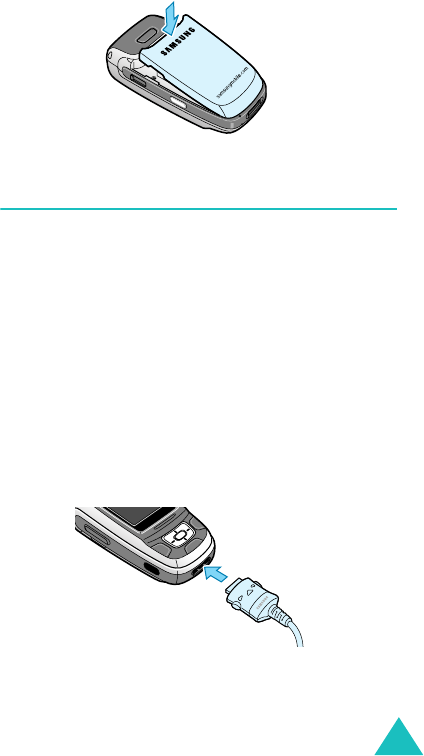
Aan de slag
19
5. Duw de batterij naar beneden totdat deze vastklikt.
Controleer of de batterij goed vastzit voordat u de
telefoon aanzet.
De batterij opladen
De telefoon werkt op een oplaadbare Li-ion-batterij. Bij
de telefoon wordt een reisadapter geleverd waarmee de
batterij kan worden opgeladen. Gebruik alleen
goedgekeurde batterijen en opladers. Uw Samsung-
dealer kan u hierover meer informatie geven.
Met de reisadapter kunt u de telefoon tijdens het
opladen van de batterij blijven gebruiken. Hierdoor duurt
het opladen echter wel langer.
Opmerking
: laad de batterij volledig op voordat u de
telefoon de eerste keer gebruikt. Een lege batterij wordt in
ongeveer 90 minuten volledig opgeladen.
1. Nadat de batterij in de telefoon is geplaatst, steekt u
de connector van de reisadapter in de aansluiting op
de onderzijde van de telefoon.
2. Steek het netsnoer van de oplader in een gewoon
stopcontact.
D500-Dutch.book Page 19 Saturday, October 15, 2005 1:54 PM
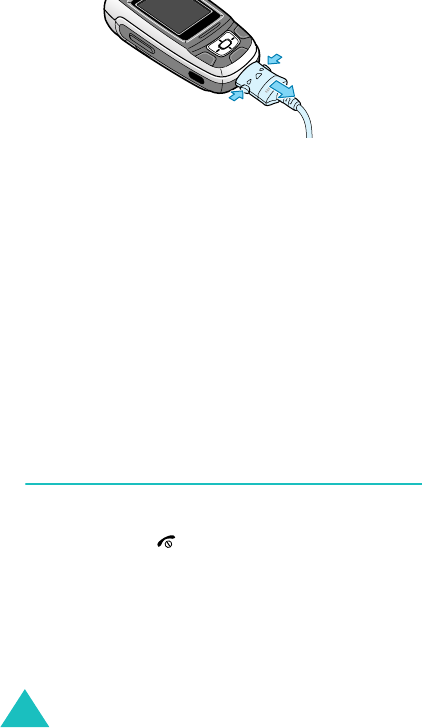
Aan de slag
20
3. Na het opladen haalt u het snoer van de oplader uit
het stopcontact en maakt u de oplader los van de
telefoon door de knoppen aan de zijkanten van de
connector in te drukken en de connector uit de
telefoon te trekken.
Opmerking
: als de telefoon wordt opgeladen, kunt u de
batterij pas verwijderen nadat u de oplader van de telefoon
hebt losgekoppeld. Als u dit niet doet, kan de telefoon
beschadigd raken.
Indicator batterij bijna leeg
Als de batterij bijna leeg is en u nog maar enkele
minuten kunt bellen, hoort u een waarschuwingstoon en
verschijnt met regelmatige tussenpozen de melding
'Batterij bijna leeg' in het display. In dat geval wordt de
verlichting uitgeschakeld om zo min mogelijk van de
resterende stroom te gebruiken.
Als de batterij te zwak is om de telefoon nog te kunnen
gebruiken, wordt het toestel automatisch uitgeschakeld.
De telefoon aan- en uitzetten
1. Open de telefoon.
2. Houd de toets ingedrukt totdat de telefoon is
ingeschakeld.
3. Als u om een wachtwoord wordt gevraagd, voert u
dat in en drukt u op de functietoets
OK
. het
wachtwoord is standaard ingesteld op "00000000".
Zie pagina 205 voor meer informatie.
➁
➀
➀
D500-Dutch.book Page 20 Saturday, October 15, 2005 1:54 PM
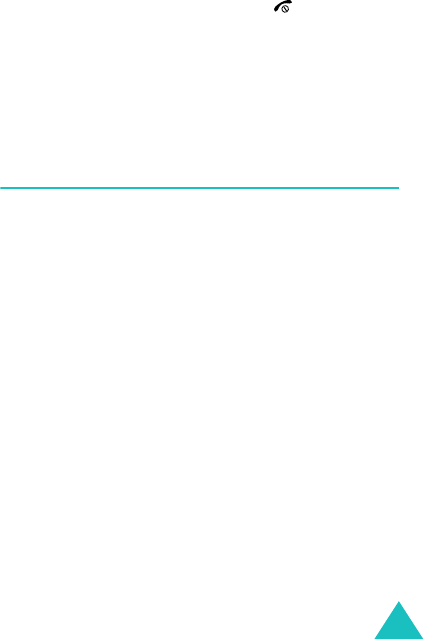
Aan de slag
21
4. Als u wordt gevraagd om uw PIN-code, voert u deze
in en drukt u op de functietoets
OK
. Zie pagina 206
voor meer informatie.
De telefoon zoekt uw netwerk. Zodra dit is gevonden,
verschijnt het standby-scherm op het display. U kunt
nu zelf bellen of oproepen beantwoorden.
Opmerking
: u kunt de taal aanpassen via het menu
Taal
(
menu 9.2.1
). Zie pagina 179 voor meer
informatie.
5. U zet de telefoon uit door de toets ingedrukt te
houden totdat er met een afbeelding wordt
aangegeven dat de telefoon wordt uitgeschakeld.
Opmerking
: als de telefoon is dichtgeklapt, moet u deze
eerst openen om het display en het toetsenbord te
activeren.
De functie voor het blokkeren van het
toetsenbord gebruiken
U kunt de telefoon openen om de cijfertoetsen te
gebruiken en deze sluiten, zodat het toestel minder
ruimte in beslag neemt.
Als u de telefoon sluit, wordt het display uitgeschakeld
en worden de zichtbare functietoetsen automatisch
vergrendeld, zodat er niets gebeurt als deze per ongeluk
worden ingedrukt.
Als u het toetsenbord wilt deblokkeren, houdt u de
functietoets
Ontgr.
of de linkerfunctietoets ingedrukt en
drukt u op de functietoets
OK
. De toetsen worden
geactiveerd en u kunt de functies van de telefoon
gebruiken.
D500-Dutch.book Page 21 Saturday, October 15, 2005 1:54 PM

22
Telefoneren
Zelf bellen
Als de telefoon in de standby-stand staat, toetst u het
netnummer en telefoonnummer in en drukt u op de toets
.
Opmerking
: wanneer u de optie
Autom.
herhalen
in het
menu
Overige
instellingen
(
menu 9.2.5
) hebt
ingeschakeld, wordt het nummer automatisch maximaal
tien keer opnieuw gekozen wanneer de persoon die u wilt
bellen uw oproep niet beantwoordt of in gesprek is. Zie
pagina 180 voor meer informatie.
Internationaal bellen
1. Houd de toets
0
ingedrukt.
Het teken
+
verschijnt op het display.
2. Toets achtereenvolgens het landnummer, netnummer
en abonneenummer in en druk op de toets .
Nummer corrigeren
U wilt wissen…
Werkwijze
Laatste cijfer op het
display
Druk op de toets
C
.
Een ander cijfer in het
telefoonnummer
Druk op de toets Links of Rechts
totdat de cursor rechts van het
cijfer staat dat u wilt wissen en
druk op de toets
C
. U kunt ook
een ontbrekend cijfer invoegen.
Alle cijfers Houd de toets
C
langer dan één
seconde ingedrukt.
D500-Dutch.book Page 22 Saturday, October 15, 2005 1:54 PM
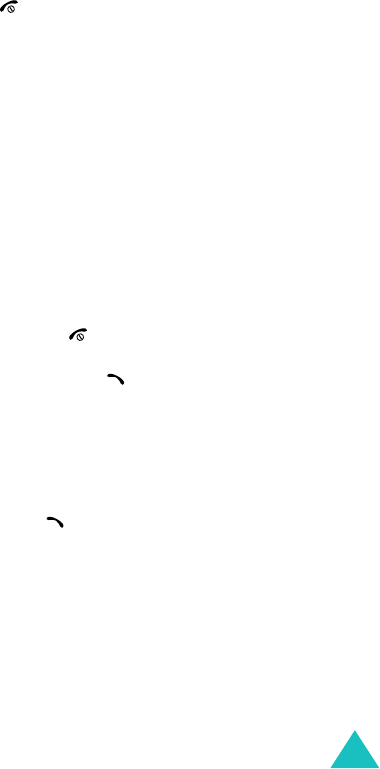
Telefoneren
23
Gesprek beëindigen
Als u een gesprek wilt beëindigen, drukt u kort op de
toets of sluit u de telefoon.
Opmerking
: u kunt instellen welke actie moet worden
uitgevoerd wanneer u de telefoon sluit via het menu
Schuifinstellingen
(
menu 9
.
2
.
3
).
Zie pagina 179 voor
meer informatie. Wanneer u een headset gebruikt, wordt
het gesprek niet beëindigd wanneer u de telefoon sluit, ook
al is de optie
Omlaag
in het menu ingesteld op
Bewerking afbreken
.
Laatste nummer herhalen
De nummers van uitgaande, inkomende en gemiste
oproepen worden in de telefoon opgeslagen als de
ontvanger van de oproep of de beller bekend is. Zie
"Oproepenlijst" op pagina 54 voor meer informatie.
U kunt deze nummers als volgt bellen:
1. Als u tekens hebt ingevoerd op het display, drukt u
op de toets om naar de standby-stand terug te
keren.
2. Druk op de toets om een lijst weer te geven met
de meest recent gebruikte nummers in de volgorde
van het tijdstip van de uitgaande, binnenkomende of
gemiste oproepen.
3. Druk op de toets Omhoog of Omlaag om door de
nummers te bladeren totdat het gewenste nummer
wordt gemarkeerd.
4. Druk op om het weergegeven nummer te bellen.
Een nummer kiezen uit de telefoonlijst
U kunt telefoonnummers die u regelmatig gebruikt,
opslaan op de SIM-kaart of in het geheugen van de
telefoon. Deze vermeldingen worden samen Telefoonlijst
genoemd. Hierdoor hoeft u alle nummers niet te
onthouden. U kunt de gewenste naam selecteren om het
bijbehorende nummer te bellen.
D500-Dutch.book Page 23 Saturday, October 15, 2005 1:54 PM
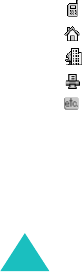
Telefoneren
24
Als u een nummer hebt opgeslagen in de telefoonlijst,
kunt u het nummer bellen door op een paar toetsen te
drukken. U kunt de meest gebruikte nummers ook
toewijzen aan cijfertoetsen met de functie Snelkiezen.
Zie pagina 59 voor meer informatie over de functie
Telef oonlij st.
Een nummer opslaan in de standby-stand
Zodra u een nummer invoert, wordt
Opslaan
weergegeven boven de linkerfunctietoets. Hiermee kunt
u het nummer opslaan in de telefoonlijst.
Opmerking
: u kunt de standaardlocatie van een geheugen
selecteren waarop u de nummers wilt opslaan. Zie
pagina 61 voor meer informatie.
U kunt als volgt een nummer opslaan in het geheugen van
de telefoon:
1. Toets het nummer in dat u wilt opslaan.
Opmerking
: als u tijdens het invoeren van een
nummer een fout maakt, kunt u deze met de toets
C
corrigeren. Zie pagina 22 voor meer informatie.
2. Als u zeker weet dat het nummer klopt, drukt u op
de functietoets
Opslaan
.
3. Selecteer
Telefoon
en druk op de functietoets
Kies
.
4. Geef met een symbool aan in welke categorie het
nummer moet worden opgeslagen. U kunt kiezen uit
vijf categorieën:
•
Mobiel
•
Privé
•
Kantoor
•
Fax
•
Overig
Druk op de toets Omhoog of Omlaag en druk
vervolgens op de functietoets
Kies
om de gewenste
categorie te selecteren.
D500-Dutch.book Page 24 Saturday, October 15, 2005 1:54 PM

Telefoneren
25
5. Druk op de toets Omlaag om de instelling te openen
en deze te wijzigen of eventueel meer informatie in
te voeren.
•
Achternaam
/
Voornaam
: voer de naam van de
vermelding in. Zie pagina 33 voor meer informatie
over het invoeren van tekens.
•
Mobiel
/
Privé
/
Kantoor
/
Fax
/
Overig
: voer een
nummer in voor de gewenste categorie.
•
Email
: voer een e-mailadres in.
•
Afbeelding
: wijs een afbeelding toe aan een beller,
zodat deze wordt weergegeven wanneer u een
oproep ontvangt van het geselecteerde nummer.
•
Melodie
: selecteer een uniek belsignaal voor de
vermelding. Wanneer u voor elke vermelding een
andere toon selecteert, kunt u binnenkomende
spraakoproepen met nummerweergave van elkaar
onderscheiden.
•
Groep
: selecteer een van de standaard belgroepen
Waarin de vermelding moet worden opgenomen.
Wanneer u de vermeldingen groepeert, kunt u in
de groep zoeken naar een nummer. Zie pagina 64.
•
Notities
: voeg een notitie over de persoon toe.
6. Wanneer u de telefoonlijstgegevens voor de
vermelding hebt ingevoerd, drukt u op de toets .
U kunt ook op de functietoets
Opties
drukken en
Opslaan
selecteren.
Als u de vermelding hebt opgeslagen, wordt op de
telefoon de informatie weergegeven over de
vermelding die u hebt opgeslagen.
U kunt als volgt een nummer opslaan op de SIM-kaart:
7.
Gewenste actie Werkwijze
Invoeropties
gebruiken
Druk op de functietoets
Opties
. Zie pagina 60 voor
meer informatie.
Een nummer kiezen Druk op de toets Omlaag om
een nummer te kiezen en druk
op de toets .
Terugkeren naar de
standby-stand
Druk op de functietoets
Terug
of op de toets .
D500-Dutch.book Page 25 Saturday, October 15, 2005 1:54 PM

Telefoneren
27
Als u telefoonnummers hebt opgeslagen op de SIM-
kaart, kunt u deze snel en gemakkelijk kiezen via de
locatienummers die hieraan zijn toegewezen in de
telefoonlijst.
Opmerking
: als u een locatienummer niet meer weet of
als u een nummer in het telefoongeheugen wilt kiezen, gaat
u naar het menu
Lijst met contacten
(
menu 2.1
) om
naar de vermelding te zoeken op naam. Zie pagina 59 voor
meer informatie.
1. Toets in de standby-stand het locatienummer in van
het telefoonnummer dat u wilt bellen en druk op de
toets .
De vermelding wordt weergegeven.
2. U kunt naar andere nummer zoeken via de toets
Links of Rechts.
3. Druk op de functietoets
Kies nr
, de toets of de
toets wanneer u het gewenste nummer hebt
gevonden.
Het volume aanpassen
Tijdens een gesprek kunt u het volume van de
luidspreker aanpassen door op de volumetoetsen aan de
linkerkant van de telefoon te drukken.
Druk op om het volume te verhogen of op om het
te verlagen.
In de standby-stand kunt u met deze toetsen ook het
toetsvolume aanpassen.
D500-Dutch.book Page 27 Saturday, October 15, 2005 1:54 PM

Telefoneren
30
Wissen
: hiermee wist u de huidige oproep.
Alles wissen
: hiermee wist u alle oproepen.
Snel overschakelen naar de stille stand
De stille stand is handig als u op een plaats bent waar
het geluid van de telefoon storend zou zijn, bijvoorbeeld
in de schouwburg.
Houd in de standby-stand de toets
ingedrukt tot u het
bericht "Stille stand aan" en het symbool van de stille
stand ( ) op het display ziet.
In de stille stand worden geen geluiden afgespeeld,
maar trilt de telefoon of gebeurt er niets, afhankelijk van
de functie en de situatie.
U kunt de stille stand uitschakelen en terugkeren naar de
vorige geluidsinstellingen door de toets
ingedrukt te
houden totdat "Stille stand uit" wordt weergegeven. Het
symbool van de stille stand ( ) is niet langer zichtbaar.
De headset gebruiken
Met de
headset
kunt u bellen of een oproep
beantwoorden zonder de telefoon vast te houden.
Als u de
headset
aansluit op het aansluitpunt rechts op
de telefoon, werkt de knop op de
headset
als volgt:
Gewenste actie Werkwijze
Nummer van het
laatste gesprek
herhalen
Houd de toets voor het
weergeven van oproepenlijsten
ingedrukt.
Oproep beantwoorden Houd de toets langer dan twee
seconden ingedrukt wanneer de
telefoon overgaat.
Oproep beëindigen Houd de toets langer dan twee
seconden ingedrukt.
D500-Dutch.book Page 30 Saturday, October 15, 2005 1:54 PM
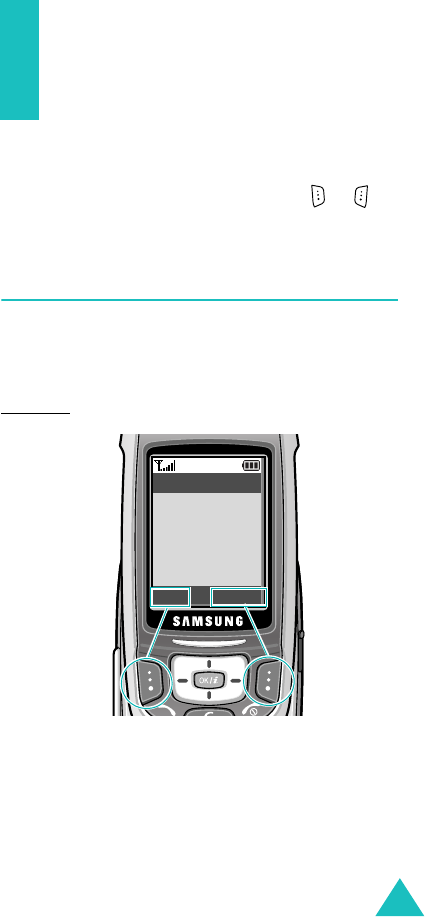
31
Functies en opties
selecteren
De telefoon bevat een aantal functies waarmee u het
toestel aan uw voorkeuren kunt aanpassen. Deze
functies bevinden zich in menu's en submenu's, die u
kunt selecteren met de twee functietoetsen en . In
elk menu en submenu kunt u de instellingen van een
bepaalde functie bekijken en eventueel wijzigen.
De functietoetsen gebruiken
De functietoetsen hebben in verschillende contexten
verschillende functies. Onder in het display ziet u direct
boven de toets welke functie de functietoets op dat
moment vervult.
Voorbeeld:
Menu Contact
Provider
ADM 12000
04 Nov
Di
07:30
Met de
linkerfunctietoets
gaat u naar de
menustand.
Druk op de
rechterfunctietoets om
de
Lijst met contacten
te openen in het menu
Telefoonlijst
.
D500-Dutch.book Page 31 Saturday, October 15, 2005 1:54 PM
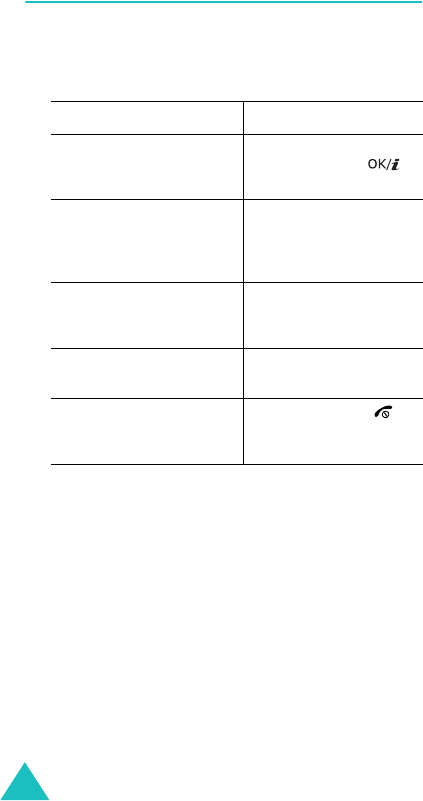
Functies en opties selecteren
32
Opties selecteren
U kunt als volgt de beschikbare functies en opties
bekijken om er één te kiezen:
1. Druk op de desbetreffende functietoets.
Bij sommige functies wordt om een wachtwoord of PIN-
code gevraagd. Toets de code in en druk op de
functietoets
OK
.
Opmerking
: als u een lijst met opties opent, wordt de
actieve optie gemarkeerd. Als er maar twee opties zijn,
zoals
Aan
/
Uit
of
Aanzetten
/
Uitzetten
, wordt de optie
gemarkeerd die momenteel niet actief is, zodat u deze
direct kunt selecteren.
2.
Gewenste actie Werkwijze
Het volgende selecteren:
• weergegeven functie
• gemarkeerde optie
Druk op de functietoets
Kies
of de toets .
De volgende functie
weergeven of de
volgende optie in een lijst
markeren
Druk op de toets
Omlaag.
Naar de vorige functie of
de vorige optie in een
lijst gaan
Druk op de toets
Omhoog.
Een niveau omhoog gaan
in de menustructuur
Druk op de functietoets
Terug
of op de toets
C
.
De menustructuur
verlaten zonder de
instellingen te wijzigen
Druk op de toets .
D500-Dutch.book Page 32 Saturday, October 15, 2005 1:54 PM
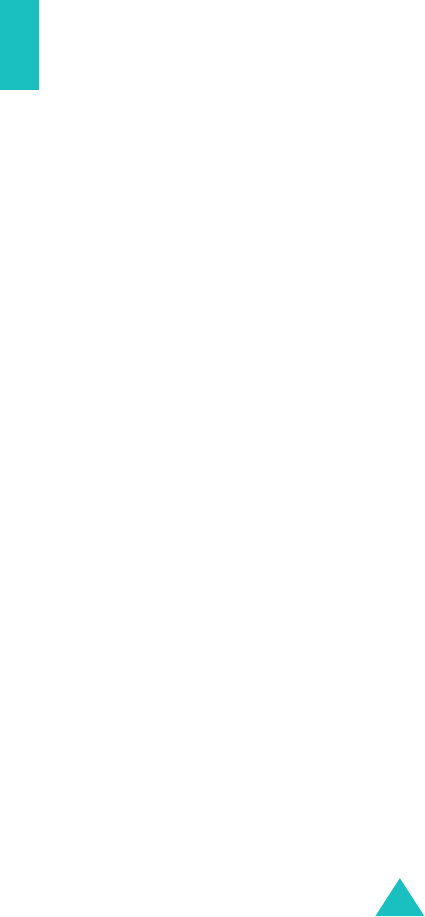
33
Tekst invoeren
Tijdens het gebruik van uw telefoon moet u regelmatig
tekst invoeren, bijvoorbeeld om namen op te slaan in de
telefoonlijst, uw welkomtekst te maken of afspraken in
uw agenda te noteren. U kunt met het toetsenbord van
de telefoon alfanumerieke tekens invoeren.
Uw telefoon beschikt over de volgende
tekstinvoerstanden:
•ABC-stand
Hiermee kunt u letters intoetsen door de toets met de
gewenste letter in te drukken. Druk één, twee, drie of
vier keer op de toets totdat de gewenste letter wordt
weergegeven.
•T9-stand
In deze stand hoeft u voor het ingeven van woorden
per letter een toets maar één keer in te drukken. Elke
toets op het toetsenbord geeft meerdere letters aan.
Door op de toets
5
te drukken, kunt u bijvoorbeeld de
J, K en L ingeven. In de T9-stand worden de tekens
die u intoetst automatisch vergeleken met een
ingebouwd woordenboek en wordt op grond daarvan
het meest waarschijnlijke woord gekozen, zodat u veel
minder toetsaanslagen nodig hebt dan bij het gebruik
van de normale ABC-stand.
•Cijferstand
In deze stand kunt u cijfers invoeren.
•Tekenstand
In deze stand kunt u een aantal symbolen en
interpunctietekens invoeren.
D500-Dutch.book Page 33 Saturday, October 15, 2005 1:54 PM

Tekst invoeren
34
Tekstinvoerstand wijzigen
Als u een scherm hebt geopend waarin u tekens kunt
invoeren, ziet u in het display het symbool voor de
tekstinvoerstand.
Voorbeeld: tekstbericht schrijven
Opmerking
: De beschikbare tekstinvoerstanden zijn per
taal verschillend. Als u een tekstinvoerstand wilt gebruiken
die specifiek voor uw taal is, houdt u de toets in de ABC-
stand ingedrukt.
Gewenste stand Druk op de
rechterfunctietoets totdat
ABC-stand wordt weergegeven.
Zie pagina 35.
T9-stand wordt weergegeven.
Zie pagina 35.
Cijferstand wordt weergegeven.
Zie pagina 38.
Tekenstand wordt weergegeven.
Zie pagina 38.
Symbool voor
tekstinvoerstand
Opties
D500-Dutch.book Page 34 Saturday, October 15, 2005 1:54 PM
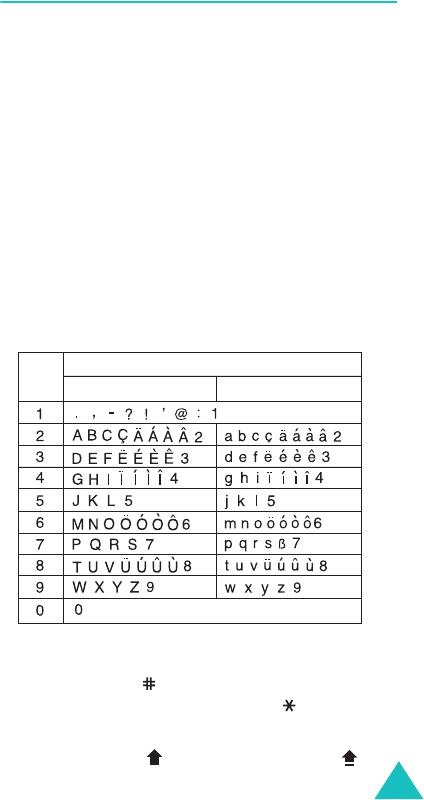
Tekst invoeren
35
De ABC-stand gebruiken
Voer de gewenste tekst in met behulp van de toetsen
1
t/m
0
.
1. Druk op de toets met de gewenste letter:
- Eén keer voor de eerste letter op de toets
- Twee keer voor de tweede letter
- Enzovoorts
2. Voer alle letters op deze manier in.
Opmerking
: als u op een andere toets drukt, schuift de
cursor een positie naar rechts. Als u twee keer dezelfde
letter wilt invoeren (of een andere letter van dezelfde
toets), moet u enkele seconden wachten. De cursor gaat
dan automatisch een positie verder. Daarna kunt u de
volgende letter invoeren.
Zie onderstaande tabel voor meer informatie over de
beschikbare tekens:
Opmerking
: afhankelijk van de geselecteerde taal kunnen
in de ABC-stand andere tekens beschikbaar zijn.
• Druk op de toets om een spatie in te voegen.
• In de ABC-stand kunt u met de toets tussen
hoofdletters en kleine letters schakelen. Er zijn drie
mogelijkheden: Alleen kleine letters (geen indicator),
Beginhoofdletter ( ) en Alleen hoofdletters ( ).
Toet s en
Hoofdletter Kleine letter
Tekens in de weergegeven volgorde
D500-Dutch.book Page 35 Saturday, October 15, 2005 1:54 PM
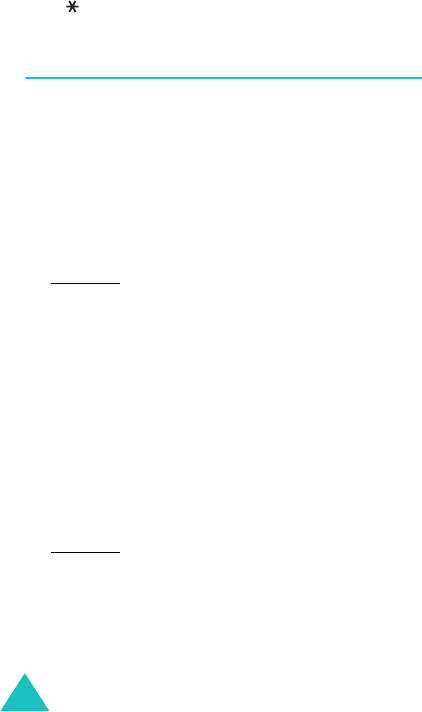
Tekst invoeren
36
• Met de toets Links of Rechts kunt u de cursor
verplaatsen. Druk op de toets
C
als u letters wilt
verwijderen. Houd de toets
C
ingedrukt om alle letters
te wissen.
Opmerking
: als u een specifieke invoerstand voor uw taal
wilt gebruiken of als u deze stand wilt verlaten, houdt u de
toets ingedrukt.
De T9-stand gebruiken
Met de voorspellende T9-tekstinvoerstand hoeft u
slechts één keer op een toets te drukken om een teken
in te voeren. Deze tekstinvoerstand is gebaseerd op een
ingebouwd woordenboek.
U kunt als volgt een woord invoeren in de T9-stand:
1. In de T9-invoerstand voert u een woord in met de
toetsen
2
t/m
9
. Druk voor elke letter de toets
slechts één keer in.
Voorbeeld: als u het woord 'Hallo' wilt invoeren in de
T9-stand, drukt u op de toetsen
4
,
2
,
5
,
5
en
6
.
Het woord dat u invoert, verschijnt op het display.
Het kan na elke ingedrukte toets veranderen.
2. Voer het hele woord in voordat u tekens wijzigt of
verwijdert.
3. Ga naar stap 4 als het woord juist wordt
weergegeven.
Als het juiste woord niet wordt weergegeven, drukt u
herhaaldelijk op de toets
0
om alternatieve woorden
weer te geven die overeenkomen met de toetsen die
u hebt ingedrukt.
Voorbeeld: voor zowel 'Of' als 'Me' gebruikt u de
toetsen
6
en
3
. Op de telefoon wordt het
meest gebruikte woord eerst
weergegeven.
D500-Dutch.book Page 36 Saturday, October 15, 2005 1:54 PM

Tekst invoeren
37
4. Voeg een spatie in door op de toets te drukken en
voer het volgende woord in.
U kunt als volgt een nieuw woord toevoegen aan het
woordenboek van T9:
1. Nadat u de toetsen hebt ingedrukt die het woord
vormen, drukt u op de toets
0
om de alternatieve
woorden weer te geven.
2. Als er geen alternatieve woorden meer zijn, wordt op
de onderste regel van het display
Nieuw
weergegeven. Druk op de functietoets
Nieuw
of op
de toets .
3. Voer het woord dat u wilt toevoegen in de ABC-stand
in. Zie pagina 35.
4. Druk op de functietoets
OK
.
Het woord wordt toegevoegd aan het woordenboek
van T9 en dit wordt het eerste woord voor de
bijbehorende toetsencombinatie.
Opmerking
: deze functie is niet voor alle talen
beschikbaar.
• Voor een punt, streepje of apostrof drukt u op de toets
1
. In de T9-stand worden grammaticaregels toegepast
om de juiste interpunctie te kiezen.
• In de T9-stand kunt u met de toets tussen
hoofdletters en kleine letters schakelen. Er zijn drie
mogelijkheden: Beginhoofdletter ( ), Alleen
hoofdletters ( ) en Alleen kleine letters (geen
indicator).
• Met de toets Links of Rechts kunt u de cursor
verplaatsen. Druk op de toets
C
als u letters wilt
verwijderen. Houd de toets
C
ingedrukt om alle letters
te wissen.
D500-Dutch.book Page 37 Saturday, October 15, 2005 1:54 PM

39
Beschikbare opties
tijdens een gesprek
De telefoon beschikt over een aantal functies die u ook
tijdens een gesprek kunt gebruiken.
Een gesprek in de wacht zetten
U kunt het huidige gesprek op elk gewenst moment in de
wacht zetten. Als het netwerk dit ondersteunt, kunt u
vervolgens een ander nummer bellen.
U kunt een telefoongesprek in de wacht zetten door op
de functietoets
Wacht
te drukken. U kunt het gesprek
op elk gewenst moment terughalen door op de
functietoets
Ophalen
te drukken.
Terwijl u aan het bellen bent, start u als volgt een nieuw
telefoongesprek:
1. Toets het telefoonnummer in dat u wilt bellen of zoek
het op in de telefoonlijst.
Zie pagina 59 voor meer informatie over het zoeken
naar een nummer in de telefoonlijst.
2. Druk op de toets om het tweede nummer te
bellen.
Het eerste telefoongesprek wordt automatisch in de
wacht gezet.
Of
1. Zet het huidige gesprek in de wacht door op de
functietoets
Wacht
te drukken.
2. Kies het tweede nummer op de gebruikelijke manier.
Als u een gesprek in de wacht hebt en daarnaast een
gesprek voert, kunt u schakelen tussen de twee
gesprekken.
U kunt tussen de twee telefoongesprekken schakelen
door op de functietoets
Wissel
te drukken.
Het huidige gesprek wordt in de wacht gezet en het
andere gesprek uit de wacht gehaald, zodat u dit
gesprek kunt voortzetten.
Als u een gesprek wilt beëindigen, drukt u op de
toets .
D500-Dutch.book Page 39 Saturday, October 15, 2005 1:54 PM
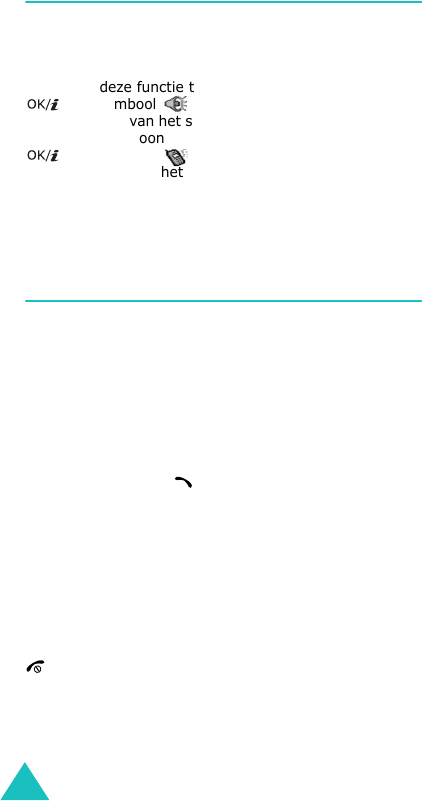
Beschikbare opties tijdens een gesprek
40
De luidspreker gebruiken
U kunt vanaf een kleine afstand een gesprek voeren
zonder dat u de telefoon tegen uw oor hoeft te houden.
U kunt de telefoon bijvoorbeeld op een tafel leggen.
Druk voor deze functie tijdens een gesprek op de toets
. Het symbool wordt weergegeven op de
onderste regel van het scherm. Als u wilt teruggaan naar
de normale telefoonstand, drukt u nogmaals op de toets
. Het symbool wordt weergegeven op de
onderste regel van het scherm.
Opmerking
: wanneer u de luidsprekerstand inschakelt,
wordt de functie Helderheid stem automatisch
uitgeschakeld.
Wisselgesprek
U kunt een inkomende oproep beantwoorden terwijl u in
gesprek bent, als uw netwerk deze service ondersteunt
en u de menuoptie
Wisselgesprek
(
menu 9.5.3
) hebt
ingesteld op
Inschakelen
. Zie pagina 188. Als er een
oproep binnenkomt, wordt u met een
waarschuwingstoon hiervan op de hoogte gesteld.
Wanneer u belt, kunt u als volgt een oproep
beantwoorden:
1. Druk op de toets om het inkomende gesprek aan
te nemen. Het eerste telefoongesprek wordt
automatisch in de wacht gezet.
2. U kunt tussen de twee telefoongesprekken schakelen
door op de functietoets
Wissel
te drukken.
3. U kunt het wachtende gesprek beëindigen door op de
functietoets
Opties
te drukken en vervolgens de
optie
Gesprek
in wacht
beëindigen
te selecteren.
U kunt het huidige gesprek beëindigen door op de toets
te drukken.
D500-Dutch.book Page 40 Saturday, October 15, 2005 1:54 PM

Beschikbare opties tijdens een gesprek
42
U kunt als volgt de functie Helderheid stem uitschakelen:
1. Druk op de functietoets
Opties
.
2. Selecteer de optie
Helderheid stem uit
.
3. Druk op de functietoets
Kies
.
De microfoon uitschakelen
(Microfoon uit)
U kunt de microfoon van uw telefoon tijdelijk
uitschakelen zodat uw gesprekspartner u niet kan horen.
Voorbeeld: het kan zijn dat u tegen iemand bij u in de
kamer iets wilt zeggen wat de persoon aan de
andere kant van de lijn niet mag horen.
U kunt de microfoon als volgt tijdelijk uitschakelen:
1. Druk op de functietoets
Opties
.
2. Selecteer de optie
Microfoon uit
.
3. Druk op de functietoets
Kies
.
De persoon aan de andere kant van de lijn kan u niet
meer horen.
U kunt de microfoon als volgt weer inschakelen:
1. Druk op de functietoets
Opties
.
2. Selecteer de optie
Microfoon aan
.
3. Druk op de functietoets
Kies
.
De persoon aan de andere kant van de lijn kan u
weer horen.
D500-Dutch.book Page 42 Saturday, October 15, 2005 1:54 PM

Beschikbare opties tijdens een gesprek
43
Toetstonen in- en uitschakelen
Met deze opties kunt u toetstonen in- en uitschakelen.
Als u de optie
Toetstonen
uit
inschakelt, worden de
DTMF-tonen (Dual Tone Multi-Frequency) niet verzonden,
zodat u tijdens een gesprek op de toetsen kunt drukken
zonder irritante toetstonen.
Opmerking
: als u wilt communiceren met
antwoordapparaten of telefooncentrales moet u de optie
Toetstonen
aan
selecteren.
Telefoonlijst gebruiken
U kunt het menu
Telefoonlijst
gebruiken tijdens een
gesprek, zodat u naar vermeldingen kunt zoeken of deze
kunt opslaan.
Zie pagina 59 voor meer informatie over de functie
Telef oonlij st.
Een serie DTMF-tonen verzenden
U kunt de DTMF-tonen als groep verzenden nadat u het
volledige nummer hebt ingevoerd dat u wilt verzenden of
nadat u een nummer uit de telefoonlijst hebt opgehaald.
Deze optie is handig bij het invoeren van een
wachtwoord of rekeningnummer wanneer u een
geautomatiseerd systeem belt, bijvoorbeeld van een
bank.
U kunt als volgt DTMF-tonen verzenden:
1. Druk op de functietoets
Opties
wanneer u met de
teledienst bent verbonden.
2. Selecteer de optie
Toetstonen
verzenden
.
3. Druk op de functietoets
Kies
.
4. Voer het nummer in dat u wilt verzenden en druk op
de functietoets
OK
.
De tonen worden verzonden.
D500-Dutch.book Page 43 Saturday, October 15, 2005 1:54 PM

Beschikbare opties tijdens een gesprek
44
De SMS-dienst gebruiken
Als u een SMS-bericht ontvangt tijdens een gesprek,
wordt het symbool Bericht ( ) weergegeven op het
display. Met de optie
Bericht
kunt u het bericht lezen. U
kunt ook een nieuw bericht verzenden.
Zie pagina 96 voor meer informatie over de SMS-functie.
SIM-diensten gebruiken
Het menu
SIM-diensten
is beschikbaar als u een SIM-
kaart met aanvullende diensten gebruikt, zoals nieuws-,
weer-, sport-, ontspannings- en locatiediensten. De
beschikbare diensten variëren, afhankelijk van de
diensten die uw provider biedt.
Raadpleeg de instructies bij uw SIM-kaart of neem
contact op met uw provider voor meer informatie.
Multiparty-gesprekken
Multiparty (ook wel telefonisch vergaderen of conference
call genoemd) is een netwerkdienst waarbij maximaal
zes mensen tegelijkertijd aan een telefoongesprek
kunnen deelnemen. Raadpleeg uw provider voor meer
informatie over deelname aan deze service.
Een multiparty-gesprek starten
1. Bel de eerste deelnemer op de gebruikelijke manier.
2. Bel de tweede deelnemer op de gebruikelijke manier.
Het eerste telefoongesprek wordt automatisch in de
wacht gezet.
3. U kunt de eerste deelnemer aan het gesprek
toevoegen door op de functietoets
Opties
te drukken
en vervolgens de optie
Deelnemen
te selecteren.
Druk op de functietoets
Kies
.
D500-Dutch.book Page 44 Saturday, October 15, 2005 1:54 PM

Beschikbare opties tijdens een gesprek
45
4. U kunt een nieuwe deelnemer aan het multiparty-
gesprek toevoegen door de persoon op de
gebruikelijke manier te bellen en op de functietoets
Opties
te drukken. Selecteer de optie
Deelnemen
en druk op de functietoets
Kies
.
U kunt een inkomende oproep aan het multiparty-
gesprek toevoegen door de oproep te beantwoorden, op
de functietoets
Opties
te drukken en de optie
Deelnemen
te selecteren. Herhaal deze procedure zo
vaak als nodig.
Een privé-gesprek voeren met een van de
deelnemers
1. Druk op de functietoets
Opties
en kies de optie
Uit
Mpty
. Druk op de functietoets
Kies
.
De lijst met deelnemers aan het multiparty-gesprek
wordt weergegeven.
2. Markeer een deelnemer in de lijst door op de toets
Omhoog of Omlaag te drukken en druk op de
functietoets
Kies
.
U kunt nu een privé-gesprek met de persoon voeren.
De andere deelnemers kunnen gewoon met elkaar
blijven praten.
3. U kunt terugkeren naar het multiparty-gesprek door
op de functietoets
Opties
te drukken en vervolgens
de optie
Deelnemen
te selecteren. Druk op de
functietoets
Kies
.
Nu kunnen alle deelnemers aan het multiparty-
gesprek elkaar weer horen.
D500-Dutch.book Page 45 Saturday, October 15, 2005 1:54 PM

Beschikbare opties tijdens een gesprek
46
Een deelnemer verwijderen
1. Druk op de functietoets
Opties
en kies de optie
Verwijder
. Druk op de functietoets
Kies
.
De lijst met deelnemers aan het multiparty-gesprek
wordt weergegeven.
2. Markeer een deelnemer in de lijst door op de toets
Omhoog of Omlaag te drukken en druk op de
functietoets
Kies
.
De verbinding met de desbetreffende deelnemer
wordt verbroken. U kunt echter met de andere
deelnemers blijven spreken.
3. Beëindig het multiparty-gesprek door de telefoon te
sluiten of op de toets te drukken.
D500-Dutch.book Page 46 Saturday, October 15, 2005 1:54 PM

47
De menu's gebruiken
De telefoon bevat een aantal functies waarmee u het
toestel aan uw wensen kunt aanpassen. Deze functies
zijn toegankelijk via menu's en submenu's.
U kunt menu's en submenu's weergeven met behulp van
de navigatietoetsen of de sneltoetsen.
Een menu weergeven met de
navigatietoetsen
1. Druk in de standby-stand op de functietoets
Menu
om de menustand te activeren.
2. Selecteer
Instellingen
met de navigatietoetsen en
druk op de functietoets
Kies
.
3. Ga met de toets Omhoog of Omlaag naar een
hoofdmenu, bijvoorbeeld
Telefooninstellingen
Druk op de functietoets
Kies
.
4. Als het menu submenu's bevat, bijvoorbeeld
Taal
,
kunt u deze openen door er met de toets Omhoog of
Omlaag naartoe te bladeren en vervolgens op de
functietoets
Kies
te drukken.
Als het geselecteerde menu vervolgopties bevat,
herhaalt u deze stap.
5.
Gewenste actie Werkwijze
Door de menu's bladeren Druk op de toets Omhoog
of Omlaag.
De gekozen instelling
bevestigen
Druk op de functietoets
Kies
of de toets .
Teruggaan naar het
vorige menuniveau
Druk op de functietoets
Terug
of op de toets
C
.
Het menu verlaten
zonder de instellingen te
wijzigen
Druk op de toets .
D500-Dutch.book Page 47 Saturday, October 15, 2005 1:54 PM
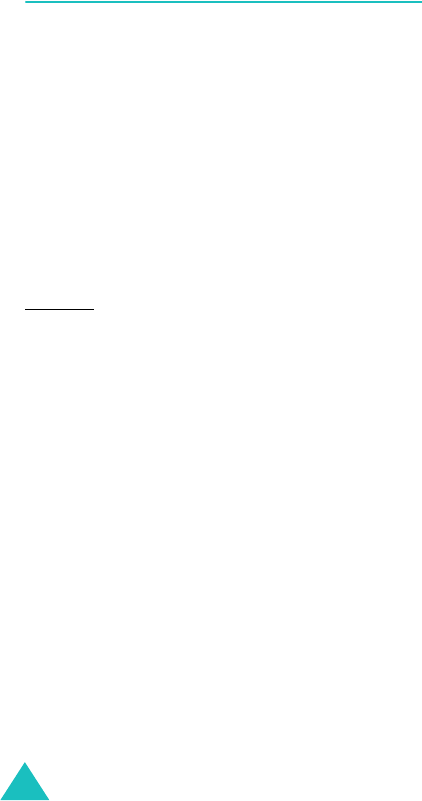
De menu's gebruiken
48
Sneltoetsen gebruiken
U kunt snel menuonderdelen, zoals hoofdmenu's,
submenu's en opties, openen met de bijbehorende
cijfertoetsen. U kunt de hoofdmenu's
openen door op de
cijfertoets (
1
tot en met
9
) te drukken die overeenkomt
met de locatie van het menu
op het scherm.
Druk op de functietoets
Menu
en toets het nummer in
van het gewenste menu.
Opmerkingen
:
• in de lijst op pagina 49 kunt u nagaan welke nummers aan
de diverse menu's zijn toegewezen. Het kan zijn dat deze
nummers niet precies overeenkomen met de menu's op
de telefoon, afhankelijk van de diensten die de SIM-kaart
ondersteunt.
• Voor menunummer 10 gebruikt u de toets
0
.
Voorbeeld: het menu
Taal
weergeven
1. Druk op de functietoets
Menu
.
2. Druk op toets
9
voor
Instellingen
.
3. Druk op toets
2
voor
Telefooninstellingen
.
4. Druk op toets
1
voor
Taal
.
De beschikbare talen worden weergegeven.
D500-Dutch.book Page 48 Saturday, October 15, 2005 1:54 PM
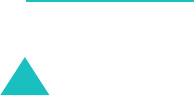
De menu's gebruiken
50
3. Toepassingen
(zie pagina 70)
3.1 JAVA wereld
3.1.1 Downloads
3.1.2 Instellingen
3.1.3 Geheugenstatus
3.2 MP3 speler
3.3 Voice recorder
3.4 Wereldtijd
3.5 Alarm
3.6 Calculator
3.7 Converter
3.7.1 Munteenheid
3.7.2 Lengte
3.7.3 Gewicht
3.7.4 Volume
3.7.5 Oppervlakte
3.7.6 Temperatuur
3.8 Timer
3.9 Stopwatch
3.10 SIM AT
*
4. Browser
(zie pagina 89)
4.1 Startpagina
4.2 Favorieten
4.3 Ga naar adres
4.4 Buffer leegmaken
4.5 Instellingen
4.6 Huidige proxy
* Deze optie wordt alleen weergegeven als deze door
de SIM-kaart wordt ondersteund.
D500-Dutch.book Page 50 Saturday, October 15, 2005 1:54 PM

De menu's gebruiken
51
5. Berichten
(zie pagina 96)
5.1 SMS berichten
5.1.1 Nieuw
5.1.2 Postvak IN
5.1.3 Postvak UIT
5.1.4 Concepten
5.1.5 Instellingen
5.1.6 Tel.nummer blokkeren
5.1.7 Alles wissen
5.2 MMS berichten
5.2.1 Nieuw
5.2.2 Postvak IN
5.2.3 Postvak UIT
5.2.4 Concepten
5.2.5 Map
5.2.6 Standaardberichten
5.2.7 Instellingen
5.2.8 Alles wissen
5.3 Email
5.3.1 Nieuw
5.3.2 Postvak IN
5.3.3 Postvak UIT
5.3.4 Concepten
5.3.5 Map
5.3.6 Instellingen
5.3.7 Adres blokkeren
5.3.8 Alles wissen
5.4 Serverberichten
5.4.1 Postvak IN
5.4.2 Instelling
5.4.3 Alles wissen
5.5 Voice mail
5.5.1 Verbinden met voice mail
5.5.2 Voice server nummer
5.6 Standaardberichten
5.7 Infoberichten
5.7.1 Lezen
5.7.2 Ontvangen
5.7.3 Kanaal
5.7.4 Taal
5.8 Geheugenstatus
6. Funbox
(zie pagina 139)
D500-Dutch.book Page 51 Saturday, October 15, 2005 1:54 PM

De menu's gebruiken
52
7. Organizer
(zie pagina 150)
7.1 Maandoverzicht
7.2 Weekoverzicht
7.3 Dagoverzicht
7.4 Afspraak
7.5 Verjaardag
7.6 Diversen
7.7 Actiepunt
7.8 Gemist alarm agenda-item
7.9 Memo
7.10 Geheugenstatus
8. Camera
(zie pagina 165)
8.1 Foto nemen
8.2 Video opnemen
8.3 Foto's
8.4 Mijn foto's
8.5 Videoclips
8.6 Mijn videoclips
9. Instellingen
(zie pagina 178)
9.1 Tijd en datum
9.2 Telefooninstellingen
9.2.1 Taal
9.2.2 Welkomtekst
9.2.3 Schuifinstellingen
9.2.4 Snelkoppeling
9.2.5 Overige instellingen
9.3 Displayinstellingen
9.3.1 Achtergrond
9.3.2 Tekstweergave
9.3.3 Kleur
9.3.4 Helderheid display
9.3.5 Verlichting
9.4 Geluidsinstellingen
9.4.1 Inkomende oproep
9.4.2 Toetstoon
9.4.3 Berichttoon
9.4.4 Toon bij in-/uitschakelen
9.4.5 Kleptoon
9.4.6 Stille stand
9.4.7 Overige tonen
D500-Dutch.book Page 52 Saturday, October 15, 2005 1:54 PM
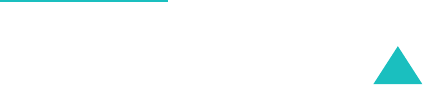
De menu's gebruiken
53
9. Instellingen
(vervolg)
9.5 Netwerkdiensten
9.5.1 Oproepen doorschakelen
9.5.2 Oproepen blokkeren
9.5.3 Wisselgesprek
9.5.4 Netwerk kiezen
9.5.5 Nummerweergave
9.5.6 Band kiezen
9.5.7
Actieve lijn
*
9.6 Connectiviteit
9.6.1 Bluetooth
9.6.2 Infrarood
9.7 Beveiliging
9.7.1 PIN controle
9.7.2 PIN wijzigen
9.7.3 Telefoonblokkering
9.7.4 Wachtwoord wijzigen
9.7.5 Privacy
9.7.6 SIM blokkeren
9.7.7 FDN-modus
*
9.7.8 PIN2 wijzigen
*
9.8 Geheugenstatus
9.8.1 Gedeeld geheugen
9.8.2 Berichten
9.8.3 Funbox
9.8.4 Organizer
9.8.5 Telefoonlijst
9.8.6 JAVA wereld
9.9 Reset instellingen
* Deze optie wordt alleen weergegeven als deze door
de SIM-kaart wordt ondersteund.
D500-Dutch.book Page 53 Saturday, October 15, 2005 1:54 PM
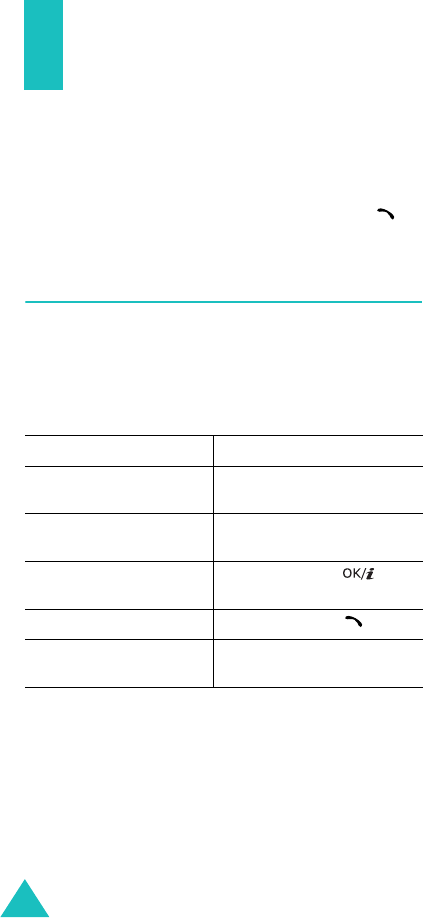
54
Oproepenlijst
In dit menu kunt u het volgende bekijken:
• Uitgaande, ontvangen en gemiste oproepen
• Lengte van gesprekken
• Kosten van gesprekken, afhankelijk van uw SIM-kaart
Opmerking
: als u in de standby-stand op de toets
drukt, krijgt u toegang tot alle drie de soorten oproepen.
Alle oproepen
(menu 1.1)
In dit menu kunt u de 20 meest recente oproepen
weergeven in de volgorde waarin u deze hebt gebeld,
ontvangen of gemist.
Als de nummers of namen in de telefoon zijn
opgeslagen, worden deze weergegeven.
Druk in de weergave van de oproepenlijst of de details
op de functietoets
Opties
om de volgende opties te
gebruiken:
Details
: hiermee geeft u details over de oproep weer,
zoals het nummer of de naam, indien beschikbaar, en de
tijd en datum waarop deze is gebeld, ontvangen of
gemist. Deze optie is alleen beschikbaar in de
oproepenlijst.
Gewenste actie Werkwijze
Een oproeptype
selecteren
Druk op de toets Links of
Rechts.
Door de lijst bladeren Druk op de toets Omhoog of
Omlaag.
De details van een oproep
weergeven
Druk op de toets .
Een nummer bellen Druk op de toets .
Het huidige scherm
sluiten
Druk op de functietoets
Terug
.
D500-Dutch.book Page 54 Saturday, October 15, 2005 1:54 PM

Oproepenlijst
55
Terugbellen
: hiermee kiest u het nummer.
Plakken
: hiermee slaat u het nummer op in de
telefoonlijst. Zie pagina 61 voor meer informatie over
het opslaan van een nummer.
Berichten verzenden
: hiermee kunt u een SMS- of
MMS-bericht naar het nummer sturen. Zie pagina 96 of
pagina 105 voor meer informatie over het verzenden van
berichten.
Wissen
: hiermee verwijdert u het nummer.
Alles wissen
: hiermee kunt u alle oproepen
verwijderen.
Uitgaande oproepen
(menu 1.2)
Met dit menu kunt u de 20 meest recente nummers zien
die u hebt gebeld. Wanneer u dit menu opent, ziet u de
lijst met gebelde nummers.
Zie Alle oproepen op pagina 54 voor meer informatie
over het doorlopen van de lijst en het openen van de
oproepenlijst.
Ontvangen oproepen
(menu 1.3)
Met dit menu kunt u de 20 meest recente ontvangen
oproepen zien. Wanneer u dit menu opent, wordt de lijst
met ontvangen oproepen weergegeven.
Zie Alle oproepen op pagina 54 voor meer informatie
over het doorlopen van de lijst en het openen van de
oproepenlijst.
D500-Dutch.book Page 55 Saturday, October 15, 2005 1:54 PM

Oproepenlijst
56
Gemiste oproepen
(menu 1.4)
Met dit menu kunt u de 20 meest recente
onbeantwoorde oproepen bekijken. Wanneer u dit menu
opent, wordt de lijst met gemiste oproepen
weergegeven.
Zie Alle oproepen op pagina 54 voor meer informatie
over het doorlopen van de lijst en het openen van de
oproepenlijst.
Alles wissen
(menu 1.5)
Met dit menu kunt u voor elke oproep afzonderlijk alle
gegevens verwijderen. U kunt ook alle oproepen in een
keer wissen.
2. Druk op de functietoets
Wissen
om de gemarkeerde
oproepen te verwijderen.
3. Wanneer het bevestigingsbericht wordt
weergegeven, drukt u op de functietoets
Ja
.
1.
Gewenste actie Werkwijze
Een oproep
selecteren die u wilt
wissen
Druk op de toets Omhoog
of Omlaag. Als u alle
oproepen wilt verwijderen,
selecteert u
Alle
oproepen
.
Een vinkje plaatsen
of verwijderen
Druk op de toets .
D500-Dutch.book Page 56 Saturday, October 15, 2005 1:54 PM

Oproepenlijst
57
Gespreksduur
(menu 1.6)
Met dit menu kunt u de tijdsduur van uitgaande en
inkomende gesprekken bekijken.
Opmerking
:
De werkelijke duur op de rekening van uw
provider kan iets afwijken, omdat deze mede afhankelijk is
van de netwerkfuncties en de afronding die bij het
factureren wordt gehanteerd.
De volgende tijdgegevens zijn beschikbaar:
Duur
laatste
gesprek
: hiermee kunt u de duur van het
laatste gesprek weergeven.
Totaal
uitgaand
: hiermee kunt u de totale duur
weergeven van alle uitgaande gesprekken die zijn
gevoerd nadat de timer voor het laatst op nul is gezet.
Totaal
ontvangen
: hiermee kunt u de totale duur
weergeven van alle oproepen die u hebt ontvangen
nadat de timer voor het laatst op nul is gezet.
Tijdtellers op nul zetten
: hiermee kunt u de
gespreksduurtellers op nul zetten. Nadat u het op nul
zetten van de teller hebt bevestigd, voert u het
wachtwoord van de telefoon in en drukt u op de
functietoets
OK
.
Opmerking
: het wachtwoord is standaard ingesteld op
"00000000". Zie pagina 197 voor meer informatie over het
wijzigen van het wachtwoord.
D500-Dutch.book Page 57 Saturday, October 15, 2005 1:54 PM

Oproepenlijst
58
Gesprekskosten
(menu 1.7)
Met deze netwerkfunctie kunt u uw gesprekskosten
bekijken. Dit menu is mogelijk niet beschikbaar,
afhankelijk van uw SIM-kaart.
De volgende opties zijn beschikbaar:
Kosten
laatste
gesprek
: hiermee kunt de kosten van
het laatste gesprek weergeven.
Totale
kosten
: hiermee kunt u de totale kosten
weergeven van alle gesprekken die zijn gevoerd nadat
de teller voor het laatst op nul is gezet. Als de totale
kosten de maximumkosten overschrijden die u met de
optie
Maximumkosten
instellen
hebt ingesteld, kunt u
geen gesprekken meer voeren tot u de teller op nul zet.
Maximumkosten
: hiermee geeft u de maximumkosten
weer, die u hebt ingesteld met de optie
Maximumkosten
instellen
.
Kostentellers op nul zetten
: hiermee wordt de
kostenteller op nul gezet. U moet eerst uw PIN2-code
opgeven (zie pagina 207). Vervolgens drukt u op de
functietoets
OK
.
Maximumkosten
instellen
: hiermee kunt u de
maximaal toegestane kosten voor uw gesprekken
instellen. U moet eerst uw PIN2-code opgeven (zie
pagina 207). Vervolgens drukt u op de functietoets
OK
.
Tarief
: hiermee kunt u de kosten per tik instellen. Deze
waarde wordt gebruikt voor het berekenen van de
kosten van uw gesprekken. U moet eerst uw PIN2-code
opgeven (zie pagina 207). Vervolgens drukt u op de
functietoets
OK
.
D500-Dutch.book Page 58 Saturday, October 15, 2005 1:54 PM
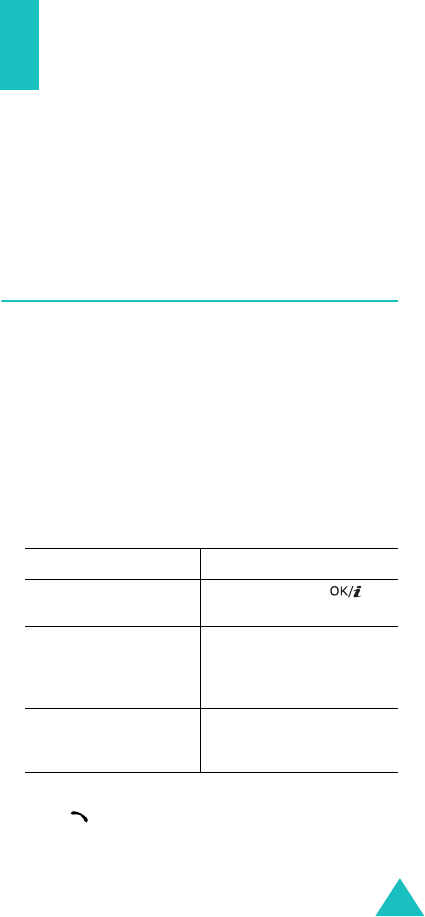
59
Telefoonlijst
U kunt telefoonnummers en de bijbehorende namen
opslaan op de SIM-kaart of in het geheugen van de
telefoon. Dit zijn twee aparte geheugens, maar ze
worden als één geheel gebruikt, namelijk de
telefoonlijst.
Opmerking
: het aantal telefoonnummers dat u kunt
opslaan op de SIM-kaart is afhankelijk van de SIM-kaart.
Lijst met contacten
(menu 2.1)
In dit menu kunt u naar nummers in de telefoonlijst
zoeken door een naam in te voeren.
Opmerking
: u kunt dit menu snel openen door in de
standby-stand op de functietoets
Contact
te drukken.
1. Voer de eerste letters in van de naam waarnaar u
zoekt of blader naar de naam door op de toets
Omhoog of Omlaag te drukken.
U ziet nu de namen in de telefoonlijst, beginnend
met de naam die het meest overeenkomt met de
ingevoerde beginletters.
3. Als u het nummer hebt gevonden, drukt u op de
toets om het nummer te bellen.
U kunt ook op de functietoets
Opties
drukken om de
opties voor de telefoonlijst te openen. Zie hierna
voor meer informatie.
2.
Gewenste actie Werkwijze
Gemarkeerde naam
bekijken
Druk op de toets .
Een andere naam
selecteren
Druk op de toets Omhoog
of Omlaag totdat de
gewenste naam wordt
gemarkeerd.
Zoeken naar een naam
die met een andere
letter begint
Druk op de toets met de
desbetreffende letter.
D500-Dutch.book Page 59 Saturday, October 15, 2005 1:54 PM

Telefoonlijst
60
Druk in het scherm Lijst met contacten op de
functietoets
Opties
om de volgende opties te gebruiken:
Tonen
: hiermee geeft u informatie over de
geselecteerde naam weer.
Wissen
: hiermee kunt u de geselecteerde naam
verwijderen.
Opties voor de telefoonlijst
Wanneer u een naam in de telefoonlijst bekijkt, drukt u
op de functietoets
Opties
om de volgende opties voor de
naam te gebruiken.
Opmerking
: er kunnen verschillende opties beschikbaar
zijn, afhankelijk van het geselecteerde veld.
Wijzigen
:
hiermee kunt u de naam en het nummer
wijzigen.
Berichten verzenden
: hiermee kunt u een SMS-,
MMS- of e-mailbericht naar het geselecteerde
nummer of e-mailadres verzenden. Zie pagina 96,
pagina 105 of pagina 120 voor meer informatie over
het verzenden van berichten.
Kopiëren
: hiermee kunt u het nummer naar een andere
locatie kopiëren, namelijk naar
Telefoon
of
SIM
.
Verzenden
: hiermee kunt u de volgende verzendopties
gebruiken:
via SMS: hiermee kunt u de geselecteerde naam via een
SMS-bericht verzenden als visitekaartje. Zie
pagina 96
voor meer informatie.
via MMS: hiermee kunt u de geselecteerde naam via een
MMS-bericht verzenden als visitekaartje. Zie
pagina 105
voor meer informatie.
via email: hiermee kunt u de geselecteerde naam via
een e-mailbericht verzenden als visitekaartje. Zie
pagina 120
voor meer informatie.
via Bluetooth: hiermee kunt u de geselecteerde naam
via de Bluetooth-functie verzenden als visitekaartje. Zie
pagina 194 voor meer informatie.
D500-Dutch.book Page 60 Saturday, October 15, 2005 1:54 PM
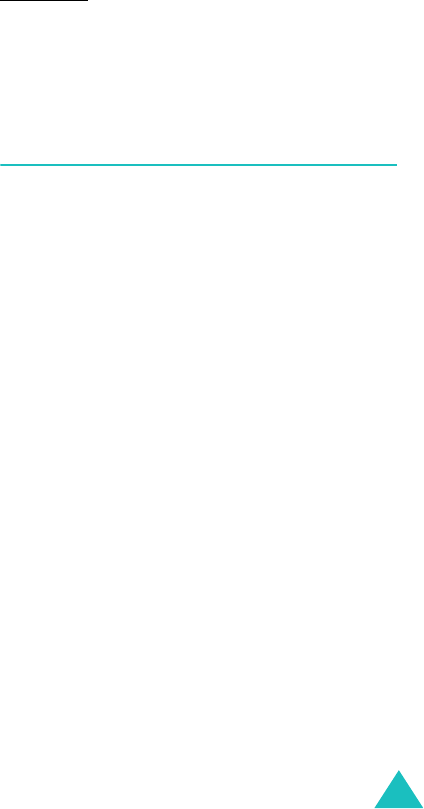
Telefoonlijst
61
via infrarood: hiermee kunt u de geselecteerde naam via
de infraroodpoort verzenden als visitekaartje. Zie
pagina 195 voor meer informatie.
Wissen
: hiermee kunt u de geselecteerde naam uit de
telefoonlijst verwijderen. U wordt om bevestiging
gevraagd. Druk op de functietoets
Ja
.
Nieuw contact toevoegen
(menu 2.2)
Met dit menu kunt u een nieuwe vermelding aan de
telefoonlijst toevoegen. In het geheugen van de telefoon
kan een naam maximaal vijf nummers bevatten in
verschillende categorieën: Mobiel, Privé, Kantoor, Fax en
Overig. U kunt slechts één nummer opslaan in een SIM-
kaartvermelding.
Opmerking
: u kunt de standaardlocatie van een geheugen
selecteren waarop u het nummer wilt opslaan. Zie
pagina 68 voor meer informatie.
Een nummer opslaan in het geheugen van de
telefoon
1. Druk op de functietoets
Kies
wanneer
Telefoon
is
gemarkeerd.
2. Druk op de toets Omlaag om de instelling te openen
en deze te wijzigen of eventueel meer informatie in
te voeren.
Opmerking
: de informatie of instellingen die u kunt
invoeren, zijn afhankelijk van het geselecteerde
geheugen.
•
Achternaam
/
Voornaam
: voer de naam van de
vermelding in. Zie pagina 33 voor meer informatie
over het invoeren van tekens.
•
Mobiel
/
Privé
/
Kantoor
/
Fax
/
Overig
: voer een
nummer in voor de gewenste categorie.
•
Email
: voer een e-mailadres in.
•
Afbeelding
: wijs een afbeelding toe aan een beller,
zodat deze wordt weergegeven wanneer u een
oproep ontvangt van het geselecteerde nummer.
D500-Dutch.book Page 61 Saturday, October 15, 2005 1:54 PM

Telefoonlijst
63
4. Druk op de toets Omlaag om naar het locatieveld te
gaan.
5. Als u het nummer en de naam op een andere dan de
voorgestelde locatie wilt opslaan, drukt u op de toets
C
om het nummer van de locatie te wissen.
Vervolgens kunt u met de cijfertoetsen een andere
locatie opgeven.
6. Druk op de functietoets
Opslaan
.
Groep
(menu 2.3)
In dit menu kunt u de vermeldingen in de telefoonlijst
indelen in belgroepen.
Een nieuwe belgroep maken
1. Druk in het scherm Groep op de functietoets
Opties
.
2. Selecteer de optie
Toevoegen
en druk op de
functietoets
Kies
.
3. Voer een naam voor de groep in en druk op de toets
Omlaag.
Zie pagina 33 voor meer informatie over het
invoeren van tekens.
4. Druk op de toets wanneer het veld Afbeelding is
gemarkeerd.
Wanneer u een afbeelding hebt geselecteerd, gaat u
automatisch terug naar het scherm wijzigen.
7.
Gewenste actie Werkwijze
De opties openen Druk op de functietoets
Opties
. Zie pagina 60 voor
meer informatie.
Het huidige scherm
sluiten
Druk op de functietoets
Terug
of op de toets
C
.
D500-Dutch.book Page 63 Saturday, October 15, 2005 1:54 PM

Telefoonlijst
64
5. Druk op de toets Omlaag om naar het veld Melodie te
gaan en druk op de toets .
Wanneer u een melodie of geluid hebt geselecteerd,
gaat u automatisch terug naar het scherm wijzigen.
6. Druk op de functietoets
Opslaan
.
De nieuwe groep wordt toegevoegd aan de
groepslijst.
Leden toevoegen aan een belgroep
Wanneer u belgroepen hebt gemaakt in de lijst Groep,
kunt u als volgt leden toevoegen aan een groep:
1. Ga naar de gewenste groep en druk op de
toets .
2. Druk op de functietoets
Voeg toe
of de toets
om het scherm Lijst met contacten te openen.
Opmerking
: u kunt vermeldingen die in het geheugen
van de telefoon zijn opgeslagen, aan een groep
toevoegen.
3. Blader naar de naam die u aan de groep wilt
toevoegen en druk op de functietoets
Kies
.
De geselecteerde naam wordt aan de groep
toegevoegd.
4. Als u meer leden wilt toevoegen, drukt u op de
functietoets
Opties
, selecteert u
Toevoegen
en
selecteert u een naam in de telefoonlijst. Herhaal
deze stap zo vaak als nodig is.
U kunt een toegevoegd lid verwijderen door
Wissen
te selecteren.
5. Druk op de toets als u klaar bent.
Belgroepen beheren
Nadat u belgroepen hebt gemaakt en leden hebt
toegevoegd aan de groepen, worden in de lijst Groep de
groepsnamen en de nummers van de leden in elke groep
weergegeven.
D500-Dutch.book Page 64 Saturday, October 15, 2005 1:54 PM

Telefoonlijst
65
Druk op de functietoets
Opties
om de volgende opties te
gebruiken:
Tonen
: hiermee kunt u de lijst met groepsleden
weergeven.
Toevoegen
: hiermee voegt u een nieuwe groep toe.
Wijzigen
: hiermee wijzigt u de eigenschappen van de
geselecteerde groep, zoals de naam, de afbeelding en de
melodie.
Wissen
: hiermee kunt u de geselecteerde groep
verwijderen. Wanneer u een groep verwijdert, worden de
leden in de groep niet uit de telefoonlijst verwijderd.
Als u de namen in een belgroep wilt bekijken, bladert u
naar de groep en drukt u op de toets . De lijst met
groepsleden wordt weergegeven.
Druk op de functietoets
Opties
om de volgende opties te
gebruiken:
Tonen
: hiermee geeft u de details van de vermelding
weer die zijn opgeslagen in de telefoonlijst.
Toevoegen
: hiermee voegt u een lid toe aan de groep.
Wissen
: hiermee kunt u een naam uit de groep
verwijderen.
Snelkiezen
(menu 2.4)
U kunt maximaal acht veelgebruikte telefoonnummers in
de telefoonlijst toewijzen aan de cijfertoetsen (
2
t/m
9
).
Vervolgens kunt u deze nummers op elk gewenst
moment eenvoudig kiezen door de desbetreffende
cijfertoets ingedrukt te houden.
Snelkiesnummers instellen
1. Selecteer de toets die u voor snelkiezen wilt
gebruiken (een van de toetsen
2
t/m
9
) en druk op
de toets .
Opmerking
: geheugenplaats 1 is gereserveerd voor
het telefoonnummer van de voice mailserver.
D500-Dutch.book Page 65 Saturday, October 15, 2005 1:54 PM
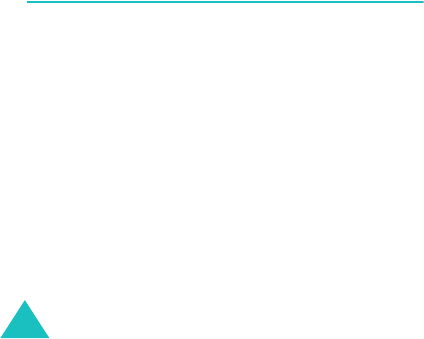
Telefoonlijst
66
2. Voer de gewenste naam in of blader naar een
nummer met behulp van de toets Omhoog of
Omlaag.
3. Druk op de functietoets
Kies
.
Wanneer u een toets selecteert in het scherm
Snelkiezen, zijn de volgende opties beschikbaar via de
functietoets
Opties
:
Toevoegen
: hiermee kunt u een nummer aan de toets
toewijzen. Deze optie wordt weergegeven voor een toets
die nog niet is ingesteld.
Wijzigen
: hiermee kunt u een ander nummer aan de
toets toewijzen. Deze optie wordt weergegeven voor een
toets die al is ingesteld.
Verwijder
: hiermee kunt u de instelling wissen, zodat
er geen nummer meer aan de toets is toegewezen.
Snelkiezen
Als u de nummers wilt bellen die aan de toetsen
2
t/m
9
zijn toegewezen, houdt u in de standby-stand de
desbetreffende toets ingedrukt.
Mijn visitekaartje
(menu 2.5)
In dit menu kunt u een visitekaartje voor uzelf maken.
Wanneer u een visitekaartje hebt gemaakt, kunt u dit op
verschillende manieren naar andere personen
verzenden.
Het maken van een visitekaartje werkt op dezelfde
manier als het opslaan van een nummer in de
telefoonlijst. Zie pagina 61 voor meer informatie.
Wanneer u een visitekaartje hebt opgeslagen, drukt u op
de functietoets
Opties
om de volgende opties te
gebruiken:
Wijzigen
: hiermee kunt u het visitekaartje bewerken.
D500-Dutch.book Page 66 Saturday, October 15, 2005 1:54 PM
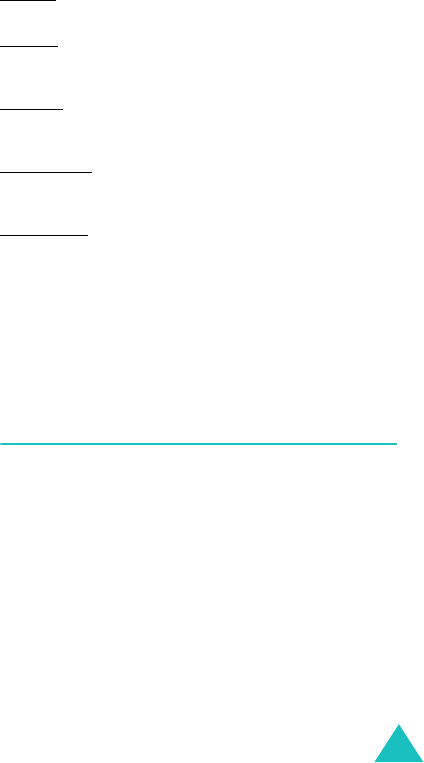
Telefoonlijst
67
Verzenden
: hiermee kunt u de volgende verzendopties
gebruiken:
via SMS: hiermee kunt u het visitekaartje aan een SMS-
bericht toevoegen. Zie
pagina 96
voor meer informatie.
via MMS: hiermee kunt u het visitekaartje aan een MMS-
bericht toevoegen. Zie
pagina 105
voor meer
informatie.
via email: hiermee kunt u het visitekaartje aan een e-
mailbericht toevoegen. Zie
pagina 120
voor meer
informatie.
via Bluetooth: hiermee kunt u het visitekaartje
verzenden via de Bluetooth-functie. Zie pagina 194 voor
meer informatie.
via infrarood: hiermee kunt u het visitekaartje
verzenden via de infraroodpoort. Zie pagina 195 voor
meer informatie.
Visitekaartje uitwisselen
: hiermee kunt u via de
Bluetooth-functie het visitekaartje uitwisselen met het
visitekaartje van iemand anders. Zie pagina 194 voor
meer informatie.
Wissen
: hiermee kunt u het visitekaartje wissen.
Eigen nummer
(menu 2.6)
Deze functie kunt u gebruiken als geheugensteuntje voor
uw eigen telefoonnummers.
U kunt:
• Een naam toewijzen aan uw eigen telefoonnummers
die op de SIM-kaart geregistreerd staan.
• De namen en nummers wissen.
Wijzigingen die u hier aanbrengt, worden niet
doorgevoerd in de werkelijke abonneenummers op uw
SIM-kaart.
D500-Dutch.book Page 67 Saturday, October 15, 2005 1:54 PM

Telefoonlijst
68
Beheer
(menu 2.7)
In dit menu kunt u het volgende doen:
• Het geheugen selecteren waarin de nieuwe nummers
standaard worden opgeslagen.
• alle vermeldingen in de telefoonlijst op de SIM-kaart
naar het geheugen van de telefoon kopiëren.
• alle vermeldingen in de telefoonlijst wissen.
• de geheugenstatus van de telefoonlijst controleren.
Standaard opslaan
(menu 2.7.1)
U kunt aangeven in welk geheugen u de namen en
nummers standaard wilt opslaan.
De volgende opties zijn beschikbaar:
Telefoon
: hiermee slaat u namen en nummers op in het
geheugen van de telefoon.
SIM
: hiermee slaat u namen en nummers op de SIM-
kaart op.
Vragen bij opslaan
: Hierbij wordt het scherm "Opslaan
in" getoond, zodat u op dat moment kunt kiezen in welk
geheugen u de nieuwe vermelding wilt opslaan.
Alles naar telefoon kopiëren
(menu 2.7.2)
U kunt alle namen die op de SIM-kaart zijn opgeslagen,
kopiëren naar het geheugen van de telefoon. Wanneer
het bevestigingsbericht wordt weergegeven, drukt u op
de functietoets
Ja
.
Alles wissen
(menu 2.7.3)
U kunt alle namen uit het geheugen van de telefoon, de
SIM-kaart of beide verwijderen.
1. Als u een vinkje wilt plaatsen bij de geheugenlocatie
die u wilt wissen (
Alle
,
SIM
of
Telefoon
), drukt u op
de toets .
U kunt het vinkje verwijderen door nogmaals op de
toets te drukken.
D500-Dutch.book Page 68 Saturday, October 15, 2005 1:54 PM
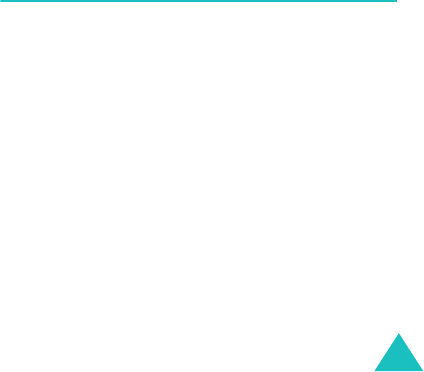
Telefoonlijst
69
2. Als u de gewenste vinkjes hebt geplaatst, drukt u op
de functietoets
Wissen
om de nummers in de
geselecteerde geheugenlocatie(s) te wissen.
3. Wanneer het bevestigingsbericht wordt
weergegeven, drukt u op de functietoets
Ja
.
4. Geef het wachtwoord op en druk op de functietoets
OK
.
Opmerking
: het wachtwoord is standaard ingesteld op
"00000000". Zie pagina 197 voor meer informatie over
het wijzigen van het wachtwoord.
Geheugenstatus
(menu 2.7.4)
U kunt controleren hoeveel namen zijn opgeslagen in de
telefoonlijst in het geheugen van de telefoon en van de
SIM-kaart.
In het display wordt het aantal opgeslagen vermeldingen
en het totale aantal vermeldingen dat u kunt opslaanin
het geheugen van de telefoon en van de SIM-kaart
weergegeven.
Servicenummer
(menu 2.8)
U kunt de lijst met SDN-nummers (Service Dialling
Numbers) bekijken die door de provider zijn
toegewezen. Voorbeelden van dergelijke nummers zijn
alarmnummers, inlichtingen en voice mail nummers.
1. Blader door de nummers met de toets Omhoog of
Omlaag.
2. Druk op de functietoets
Kies nr
om het weergegeven
nummer te kiezen.
Opmerking
: dit menu is alleen beschikbaar als de SIM-
kaart SDN-nummers ondersteunt.
D500-Dutch.book Page 69 Saturday, October 15, 2005 1:54 PM
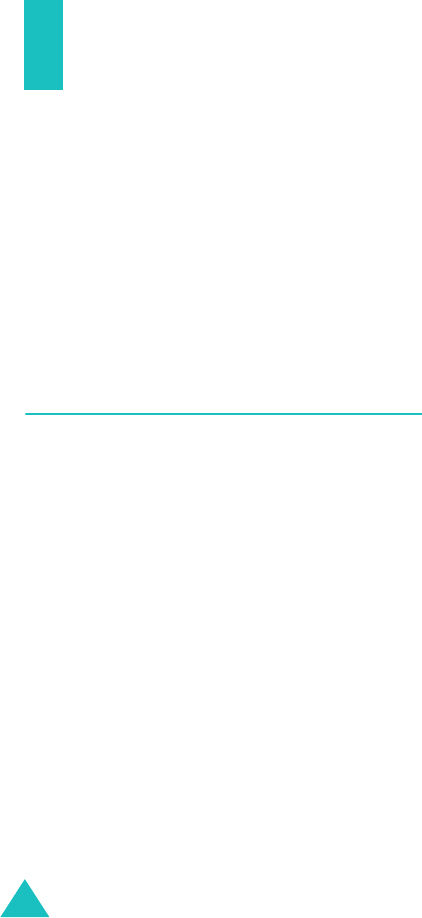
70
Toepassingen
In dit menu kunt u het volgende doen:
• Diverse Java-spelletjes spelen.
• Muziekbestanden afspelen waarbij u de telefoon
gebruikt als MP3 speler.
• Een spraakmemo opnemen.
• De tijdzone instellen en de wereldtijd controleren.
• Een alarm instellen, zodat u op een specifieke tijd een
melding ontvangt op de telefoon.
• De telefoon als calculator gebruiken om eenvoudige
rekenkundige bewerkingen uit te voeren of als
converter voor het omrekenen van diverse eenheden.
• De telefoon gebruiken als timer of stopwatch.
JAVA wereld
(menu 3.1)
U kunt met uw telefoon diverse Java-spelletjes spelen. U
kunt ook, indien nodig, de DNS-instelling wijzigen
waarmee u Java-diensten kunt openen en de
geheugenstatus voor Java-spelletjes bekijken.
Downloads
(menu 3.1.1)
Als u het menu
Downloads
opent, ziet u de lijst met
standaardspelletjes. Als u spelletjes downloadt, worden
deze toegevoegd aan de lijst.
Opmerking
: bij uw provider zijn mogelijk geen Java-
diensten beschikbaar.
Opties voor Java-spelletjes gebruiken
Druk in het scherm Downloads op de functietoets
Opties
om de volgende opties te gebruiken:
Start
: hiermee wordt de geselecteerde MIDlet gestart.
Instell
: hiermee kunt u selecteren of u al dan niet wilt
doorgaan met een spel wanneer een gebeurtenis, zoals
een inkomend bericht of alarm, tijdens het spel
plaatsvindt. U kunt ook selecteren of u spelinformatie
wilt uitwisselen met het netwerk tijdens een on line spel
of wanneer u verbinding maakt met internet.
D500-Dutch.book Page 70 Saturday, October 15, 2005 1:54 PM

Toepassingen
71
Wissen
: hiermee kunt u de MIDlet verwijderen.
Eigenschappen
: hiermee geeft u de eigenschappen van
de MIDlet weer.
Forgotten Warrior spelen
1. Selecteer
Forgotten Warrior
in het scherm
Downloads en druk op de toets .
2. Druk op een willekeurige toets om het spel te
starten.
3. Druk op de functietoets
PLAY
.
U kunt ook op de functietoets
OPTIONS
drukken om
de volgende opties te gebruiken:
•
Start Game
: hiermee start u een nieuw spel.
•
Continue
: hiermee kunt u verdergaan met het
spel dat u het laatst hebt gespeeld.
•
Instruction
: hiermee geeft u de spelregels, de
instructies en de belangrijkste functies voor het
spel weer.
•
Setting
: hiermee kunt u de standaardinstellingen
voor het spel wijzigen.
SOUND: hiermee kunt u het geluid van het spel in-
en uitschakelen.
VIBRATION: hiermee kunt u de telefoon instellen
op de trilfunctie wanneer u naar een andere fase
gaat.
SPEED: hiermee kunt u de snelheid van het spel
selecteren met de toets Links of Rechts.
•
Quit
: hiermee kunt u het spel sluiten.
4. Selecteer
Start Game
of
Continue
en druk op de
functietoets
OK
om het spel te starten.
Druk zo nodig op de functietoets
SKIP
in het
startscherm.
Druk tijdens een spel op de functietoets
OPTIONS
om
de volgende opties te gebruiken:
RESUME
: hiermee kunt u het spel hervatten.
D500-Dutch.book Page 71 Saturday, October 15, 2005 1:54 PM
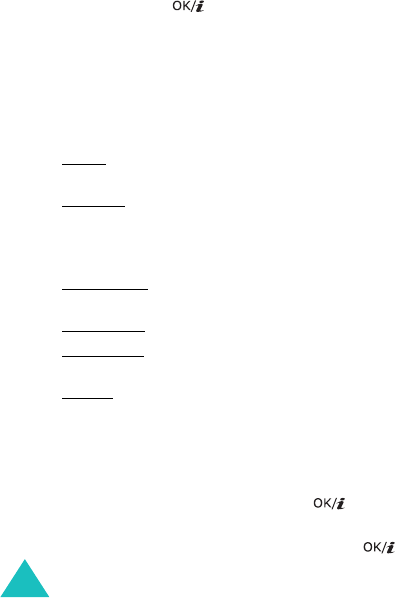
Toepassingen
72
INSTRUCTIONS
: hiermee geeft u de spelregels, de
instructies en de belangrijkste functies voor het spel
weer.
SOUND ON/OFF
: hiermee kunt u het geluid van het
spel in- en uitschakelen.
MAIN MENU
: hiermee gaat u terug naar het scherm
met het hoofdmenu van het spel.
QUIT
: hiermee kunt u het spel sluiten.
Freekick spelen
1. Selecteer
Freekick
in het scherm Downloads en
druk op de toets .
2. Druk op een willekeurige toets om de volgende
opties weer te geven:
•
Game
: hiermee kunt u een spelmodus selecteren:
Training Mode
,
Stage Mode
en
Striker Mode
.
•
Option
: hiermee kunt u de standaardinstellingen
voor het spel wijzigen:
Sound: hiermee kunt u het geluid van het spel in-
en uitschakelen.
Vibration: hiermee kunt u de telefoon instellen op
de trilfunctie wanneer u tegen de bal trapt.
•
Help
: hiermee kunt u de volgende opties
gebruiken:
Introduction: hiermee geeft u het doel van het spel
weer.
How to play: hiermee geeft u de spelregels weer.
Game Mode: hiermee kunt u uitleg weergeven voor
elke spelmodus.
Control: hiermee kunt u de belangrijkste functies
voor het spel weergeven.
•
Credits
: toont informatie over de makers van het
spel Freekick.
•
Exit
: hiermee verlaat u het huidige scherm.
3. Selecteer
Game
en druk op de toets .
4. Selecteer een spelmodus,
Training Mode
,
Stage
Mode
of
Striker Mode
en druk op de toets .
D500-Dutch.book Page 72 Saturday, October 15, 2005 1:54 PM

Toepassingen
74
3. Selecteer een van de opties en druk op de
functietoets
OK
.
4. Selecteer een spelmodus,
EASY MODE
of
HARD
MODE
en druk op de functietoets
OK
.
5. Druk herhaaldelijk op de functietoets
NEXT
, de toets
of de functietoets
SKIP
totdat de volgende
opties worden weergegeven:
•
Briefing
: hiermee kunt u de missies in het spel
weergeven.
•
Mission Start
: hiermee start u een nieuw spel.
•
System
: hiermee kunt u de volgende opties
gebruiken:
Save Game: hiermee kunt u het spel opslaan.
Load Game: hiermee kunt u een opgeslagen spel
starten.
Sound: hiermee kunt u het geluid van het spel in-
en uitschakelen.
Plasma Canon: hiermee kunt u instellen of raketten
al dan niet automatisch moeten worden afgevuurd.
Information: hiermee kunt u informatie over het
spelscherm weergeven, teruggaan naar de
menulijst of een spel starten.
Quit: hiermee kunt u het spel sluiten.
•
Information
: hiermee geeft u informatie over het
spel weer.
•
Machine Shop
: hiermee kunt u items, zoals
wapens of een pantser, kopen.
6. Druk op de functietoets
PLAY
.
7. Druk herhaaldelijk op de functietoets
NEXT
of op de
toets totdat de missie-informatie wordt
weergegeven.
U kunt ook op de functietoets
SKIP
drukken om een
spel te starten.
8. Druk zo nodig op de functietoets
START
om een spel
te starten.
D500-Dutch.book Page 74 Saturday, October 15, 2005 1:54 PM

Toepassingen
75
9. Druk op de functietoets
PAUSE
als u het spel wilt
onderbreken. Druk op de functietoets
RESUME
om
het spel te hervatten.
Druk tijdens een spel op de functietoets
OPTIONS
om
de volgende opties te gebruiken:
RESUME
: hiermee kunt u het spel hervatten.
SOUND
: hiermee kunt u het geluid van het spel in- en
uitschakelen.
PLASMA
: hiermee kunt u instellen of raketten al dan
niet automatisch moeten worden afgevuurd.
INSTRUCTIONS
: hiermee geeft u de spelregels, de
instructies en de belangrijkste functies voor het spel
weer.
MAIN MENU
: hiermee gaat u terug naar het scherm
met het hoofdmenu van het spel.
QUIT
: hiermee kunt u het spel sluiten.
Tekst invoeren
Als u tekst moet invoeren terwijl u een MIDlet gebruikt,
kunt u met de volgende invoerstanden werken:
Hoofdletters
(
A
): hiermee kunt u tekst in hoofdletters
invoeren.
Kleine letters
(
a
): hiermee kunt u tekst in kleine letters
invoeren.
Cijferstand
(
1
): hiermee kunt u cijfers invoeren.
Speciale tekens
: hiermee kunt u symbolen invoeren.
Druk op de navigatietoetsen nadat u een symbool hebt
gemarkeerd en druk op de toets om het symbool in
te voegen.
T9-stand
(
T9
): hiermee kunt u tekens invoeren door
per letter één keer op een toets te drukken. In deze
stand kunt u wisselen tussen hoofdletters en kleine
letters met de toets
0
.
U kunt de tekstinvoerstand wijzigen door op de toets
te drukken totdat de desbetreffende indicator op het
display verschijnt.
D500-Dutch.book Page 75 Saturday, October 15, 2005 1:54 PM
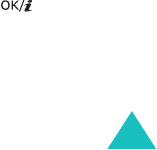
Toepassingen
77
MP3-muziekbestanden downloaden en
ontvangen
U kunt muziekbestanden via de volgende methoden
downloaden en ontvangen:
•Vanaf internet
• Vanaf een computer. U kunt muziekbestanden vanaf
de computer downloaden naar de telefoon via het
programma Samsung PC Studio.
• Vanaf ontvangen MMS- of e-mailberichten
•Via IrDA
• Via Bluetooth. Zie pagina 194 voor meer informatie
over het ontvangen van gegevens via Bluetooth
De gedownloade of ontvangen bestanden worden
opgeslagen in de map
Muziek
. Zie pagina 144.
De afspeellijst maken
Voordat u MP3-muziekbestanden afspeelt, moet u deze
toevoegen aan de afspeellijst.
1. Druk in het scherm van de MP3 speler op de
functietoets
Opties
.
2. Selecteer
Aan lijst toevoegen
en druk op de
functietoets
Kies
.
De volgende opties zijn beschikbaar:
•
Alles toevoegen
: hiermee kunt u alle
muziekbestanden die zijn opgeslagen in de map
Muziek
toevoegen aan de afspeellijst.
•
Bestand toevoegen
: hiermee kunt u een
muziekbestand toevoegen aan de afspeellijst. Ga
verder met de volgende stappen.
3. Als u in stap 2
Bestand toevoegen
selecteert,
bladert u naar een muziekbestand en drukt u op de
functietoets
Voeg toe
of de toets .
4. Druk op de functietoets
Opties
als u meer bestanden
wilt toevoegen aan de afspeellijst. Volg de procedure
vanaf stap 2.
D500-Dutch.book Page 77 Saturday, October 15, 2005 1:54 PM
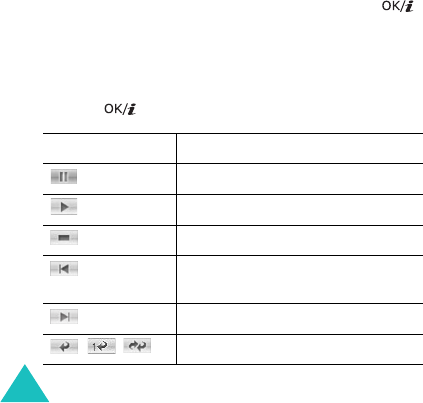
Toepassingen
78
5. Wanneer de afspeellijst klaar is, gaat u terug naar
het scherm van de MP3 speler door op de
functietoets
Terug
te drukken.
Nadat u bestanden hebt toegevoegd aan de afspeellijst,
drukt u op de functietoets
Opties
om de volgende opties
te gebruiken:
Afspelen
: hiermee speelt u het bestand af.
Aan lijst toevoegen
: hiermee kunt u een bestand of
alle bestanden die zijn opgeslagen in de telefoon
toevoegen aan de afspeellijst.
Lijst verplaatsen
: hiermee kunt u het geselecteerde
bestand verplaatsen naar de gewenste positie in de
afspeellijst.
Verwijder
: hiermee kunt u het bestand verwijderen uit
de afspeellijst.
Alles wissen
: hiermee kunt u alle bestanden wissen die
zijn opgeslagen in de afspeellijst.
MP3-bestanden afspelen
Druk in het scherm van de MP3 speler op de toets
om de bestanden in de afspeellijst af te spelen.
U kunt de volgende opties gebruiken wanneer u een
bestand afspeelt:
• Blader naar een functietoets op het scherm en druk op
de toets . De volgende knoppen zijn beschikbaar:
Knoppen Functie
Onderbreken
Hervatten
Stoppen
Teruggaan naar het vorige
bestand
Naar het volgende bestand gaan
/ / Herhaalstand wijzigen
D500-Dutch.book Page 78 Saturday, October 15, 2005 1:54 PM

Toepassingen
80
Volume: hiermee kunt u het volumeniveau selecteren.
Volumetoets blokkeren: wanneer de toetsen zijn
geblokkeerd, kunt u de volumetoetsen aan de linkerkant
van de telefoon blokkeren, zodat het afspeelvolume niet
wordt gewijzigd wanneer u per ongeluk op de
volumetoetsen drukt.
Equalizerwaarde: hiermee kunt u de equalizerafbeelding
wijzigen in het scherm van de MP3 speler.
Eigenschappen
: hiermee geeft u de eigenschappen van
het bestand weer.
Voice recorder
(menu 3.3)
Met de Voice recorder van uw telefoon kunt u
spraakmemo's opnemen. Na het opnemen, kunt u het
memo via verschillende verzendopties naar anderen
verzenden. U kunt spraakmemo's opnemen met een
maximale duur van één uur.
Een spraakmemo opnemen
1. Druk op de toets om de opname te starten.
2. Neem het memo op door in de microfoon te spreken.
U kunt de opname onderbreken door te
selecteren en de opname hervatten door te
selecteren.
3. Wanneer u dit hebt gedaan, gaat u naar en
drukt u op de toets of de functietoets
Stop
.
Als de opnametijd is verstreken, stopt de telefoon
automatisch.
Het spraakmemo wordt automatisch opgeslagen.
4.
Gewenste actie Werkwijze
De opties gebruiken Druk op de functietoets
Opties
. Zie de volgende
pagina.
Teruggaan naar het
scherm Voice opname
Druk op de functietoets
Terug
of op de toets
C
.
D500-Dutch.book Page 80 Saturday, October 15, 2005 1:54 PM

Toepassingen
81
Wanneer u een spraakmemo hebt opgenomen, kunt u de
volgende opties gebruiken door op de functietoets
Opties
te drukken:
Afspelen
: hiermee speelt u het spraakmemo af.
Verzenden
: hiermee kunt u de volgende verzendopties
gebruiken:
via MMS: hiermee kunt u het spraakmemo verzenden als
onderdeel van een MMS-bericht. Zie
pagina 105
voor
meer informatie.
via email: hiermee kunt u het spraakmemo verzenden
als onderdeel van een e-mailbericht. Zie
pagina 120
voor meer informatie.
via Bluetooth: hiermee kunt u het spraakmemo naar
iemand verzenden via de Bluetooth-functie. Zie
pagina 194 voor meer informatie.
via infrarood: hiermee kunt het spraakmemo naar
iemand verzenden via de infraroodpoort. Zie pagina 195
voor meer informatie.
Hernoemen
: hiermee kunt u de naam van het
spraakmemo wijzigen.
Wissen
: hiermee kunt u het spraakmemo verwijderen.
Wisbeveiliging
: hiermee kunt u voorkomen dat het
spraakmemo wordt verwijderd.
Eigenschappen
: hiermee geeft u de eigenschappen van
het spraakmemo weer, zoals de bestandsnaam, de tijd
en datum waarop het spraakmemo is opgeslagen, de
indeling, de opnameduur, de grootte en de
beveiligingsstatus.
De opties voor spraakopnamen gebruiken
Druk in het scherm Voice opname op de functietoets
Opties
om de volgende opties te gebruiken:
Opnemen
: hiermee neemt u een nieuw spraakmemo
op.
D500-Dutch.book Page 81 Saturday, October 15, 2005 1:54 PM

Toepassingen
82
Instellingen
: hiermee kunt u de standaardinstellingen
voor het opnemen van spraakmemo's wijzigen. Druk op
de toets Links of Rechts om de instellingen te wijzigen.
De volgende opties zijn beschikbaar:
Opnametijd: hiermee kunt u de opnametijd selecteren:
1 uur
,
30 sec.
of
1 min
.
Volume: hiermee kunt u het volumeniveau voor het
opnemen van spraakmemo's selecteren.
Standaardnaam: hiermee kunt u het
standaardvoorvoegsel van het spraakmemo wijzigen.
Equalizerwaarde: hiermee kunt u de equalizerafbeelding
wijzigen in het scherm Voice opname.
Ga naar memolijst
: hiermee geeft u de lijst met de
opgenomen spraakmemo's weer.
Een spraakmemo afspelen
1. Druk in het scherm Voice opname op de functietoets
Opties
.
2. Selecteer de optie
Ga naar memolijst
en druk op
de functietoets
Kies
.
3. Ga naar het gewenste spraakmemo en druk op de
toets .
Het geselecteerde memo wordt afgespeeld.
4. U kunt het afspelen onderbreken door te
selecteren en dit hervatten door te selecteren.
Daarnaast kunt u het volume aanpassen door op de
volumetoetsen te drukken.
Als u het afspelen wilt stoppen, selecteert u of
drukt u op de functietoets
Stop
.
Wanneer u een spraakmemo hebt afgespeeld, kunt u de
opties voor spraakmemo's gebruiken door op de
functietoets
Opties
te drukken. Zie pagina 81 voor meer
informatie.
D500-Dutch.book Page 82 Saturday, October 15, 2005 1:54 PM
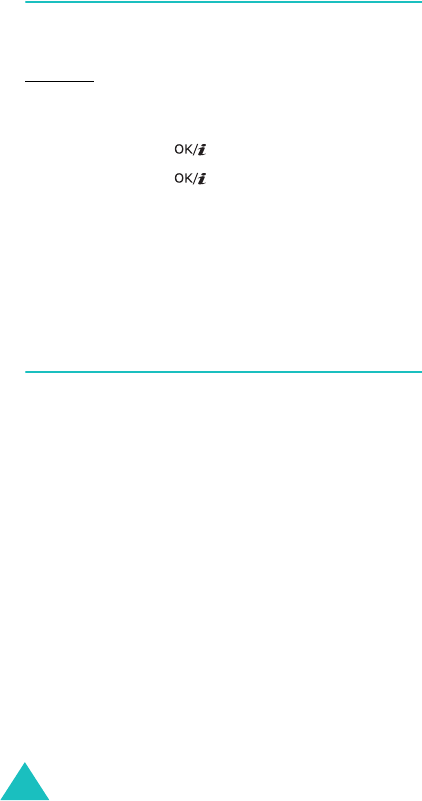
Toepassingen
88
Stopwatch
(menu 3.9)
Met de stopwatch kunt u de verstreken tijd meten voor
verschillende sporten.
Voorbeeld: hardlopen of zwemmen
De precisie van de stopwatch is één honderdste van een
seconde. U kunt maximaal tien uur meten.
1. Druk op de toets om de tijd op te nemen.
2. Druk op de toets als u een interval wilt
controleren, bijvoorbeeld één ronde. U kunt deze
stap herhalen voor maximaal vier intervallen.
3. Druk op de functietoets
Op nul
om de stopwatch op
nul te zetten.
Druk op de functietoets
Terug
of op de toets
C
om
het menu af te sluiten.
SIM AT
(menu 3.10)
Dit menu is beschikbaar als u een SIM AT-kaart met
aanvullende diensten gebruikt, zoals nieuws, weer,
sport, ontspanning en locatiediensten. De beschikbare
diensten variëren, afhankelijk van de diensten die uw
provider biedt.
Raadpleeg de instructies bij uw SIM-kaart of neem
contact op met uw provider voor meer informatie.
D500-Dutch.book Page 88 Saturday, October 15, 2005 1:54 PM

Browser
90
Tekst invoeren in de WAP-browser
Als u wordt gevraagd tekst in te voeren, wordt de
huidige stand voor tekstinvoer op het scherm
aangegeven.
Zie pagina 33 voor meer informatie over het invoeren
van tekens.
Menuopties in de browser selecteren en
gebruiken
De WAP-browser, waarmee u draadloos op internet kunt
surfen, beschikt over diverse menuopties.
U opent een menuoptie als volgt:
1. Druk op de functietoets
Menu
.
2. Selecteer de optie
Menu
en druk op de
functietoets .
U kunt ook op de toets Omhoog drukken om het
symbool Openwave ( ) te selecteren en op de
functietoets drukken. Of druk op de toets .
3. Markeer een menu door op de toets Omhoog of
Omlaag te drukken en druk op de functietoets .
4. Gebruik zo nodig de toets Omhoog of Omlaag om
een vervolgoptie te selecteren en druk op de
functietoets om te bevestigen.
Opmerking
: de menu's kunnen variëren, afhankelijk van
de versie van de WAP-browser die u gebruikt.
De volgende opties zijn beschikbaar:
Terug
: teruggaan naar de vorige pagina
Homepagina
: hiermee kunt u teruggaan naar de
startpagina van de internetprovider.
Afsluiten
: hiermee sluit u de WAP-browser af.
Opnieuw laden
: hiermee laadt u de huidige pagina
opnieuw.
D500-Dutch.book Page 90 Saturday, October 15, 2005 1:54 PM

Browser
93
Buffer leegmaken
(menu 4.4)
Wanneer u dit menu selecteert, worden de gegevens in
de cache gewist. Dit is het tijdelijke geheugen van de
telefoon waarin de webpagina's worden opgeslagen die u
het laatst hebt bezocht. Wanneer het bevestigingsbericht
wordt weergegeven, drukt u op de functietoets
Ja
.
Instellingen
(menu 4.5)
Met dit menu kunt u maximaal vijf servers opgeven voor
de WAP-browser. Neem voor opties voor de instellingen
contact op met uw provider.
Voor elke server zijn de volgende opties beschikbaar.
Profielnaam
: geef de naam op die u aan het
serverprofiel wilt toewijzen.
URL
startpagina
: geef het adres van de startpagina op.
Als de standaardstartpagina wordt weergegeven, kunt u
deze verwijderen door op de toets
C
te drukken en het
adres op te geven van de startpagina die u in plaats
daarvan wilt gebruiken.
Drager
: selecteer de drager die u wilt gebruiken voor
elk type netwerkadres dat u wilt bezoeken:
Alleen
GPRS
,
Alleen GSM
of
Eerst GPRS
.
Proxy
: selecteer of u een proxyserver wilt gebruiken
voor het maken van een verbinding met de WAP-
browser. De opties in de GPRS- en GSM-instellingen zijn
afhankelijk van deze instelling.
Als de proxy is ingesteld op
Aanzetten
:
GPRS instellingen
: de volgende opties zijn
beschikbaar:
IP-adres: geef het WAP-gateway-adres op dat u gebruikt
om verbinding te maken met het GPRS-netwerk.
Poort: voer het poortnummer in dat u gebruikt om
verbinding te maken met het GPRS-netwerk.
D500-Dutch.book Page 93 Saturday, October 15, 2005 1:54 PM

Browser
94
APN: geef de naam van het toegangspunt op dat u
gebruikt voor het gateway-adres van het GPRS-netwerk.
Gebruikersnaam: geef de gebruikers-ID op die u
gebruikt om verbinding te maken met het GPRS-
netwerk.
Wachtwoord: geef het wachtwoord op dat u gebruikt om
verbinding te maken met het GPRS-netwerk.
GSM instellingen
: de volgende opties zijn beschikbaar:
IP-adres: geef het WAP-gateway-adres op dat u gebruikt
om verbinding te maken met het GSM-netwerk.
Poort: voer het poortnummer in dat u gebruikt om
verbinding te maken met het GSM-netwerk.
Inbelnummer: geef het inbelnummer voor de PPP-server
op.
Gebruikersnaam: geef de gebruikersnaam op die u
gebruikt om verbinding te maken met het GSM-netwerk.
Wachtwoord: geef het wachtwoord op dat u gebruikt om
verbinding te maken met het GSM-netwerk.
Type data-oproep: selecteer een type data-oproep:
ISDN
of
Analoog
.
Als de proxy is ingesteld op
Uitzetten
:
GPRS instellingen
: de volgende opties zijn
beschikbaar:
DNS1: geef het primaire adres op dat u gebruikt om
verbinding te maken met het GPRS-netwerk.
DNS2: geef het secundaire adres op dat u gebruikt om
verbinding te maken met het GPRS-netwerk.
APN: geef de naam van het toegangspunt op dat u
gebruikt voor het gateway-adres van het GPRS-netwerk.
Gebruikersnaam: geef de gebruikersnaam op die u
gebruikt om verbinding te maken met het GPRS-
netwerk.
Wachtwoord: geef het wachtwoord op dat u gebruikt om
verbinding te maken met het GPRS-netwerk.
D500-Dutch.book Page 94 Saturday, October 15, 2005 1:54 PM
Produkt Specifikationer
| Mærke: | Samsung |
| Kategori: | Mobil & Tablet |
| Model: | SGH-D500B |
Har du brug for hjælp?
Hvis du har brug for hjælp til Samsung SGH-D500B stil et spørgsmål nedenfor, og andre brugere vil svare dig
Mobil & Tablet Samsung Manualer

4 Juli 2024

4 Juli 2024

4 Juli 2024

4 Juli 2024

28 Juni 2024

28 Juni 2024

28 Juni 2024

28 Juni 2024

28 Juni 2024

28 Juni 2024
Samsung Manualer

28 Marts 2025

27 Marts 2025

27 Marts 2025

27 Marts 2025

27 Marts 2025

27 Marts 2025

12 Marts 2025

12 Marts 2025

12 Marts 2025

12 Marts 2025